Page 1
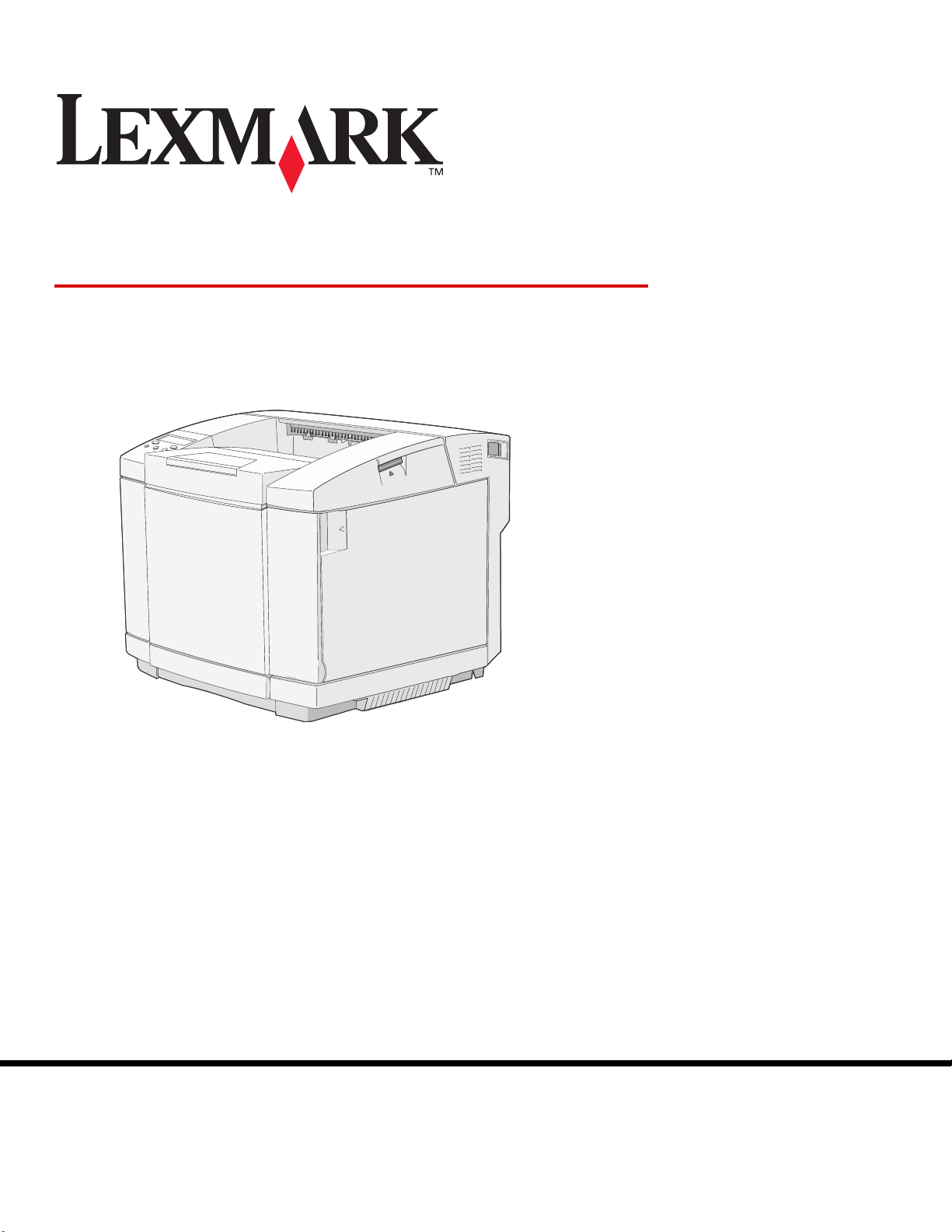
C500n (5023-xxx)
用戶手冊
2006 年 3 月
Lexmark 與含菱形鑽石圖案之 Lexmark 是 Lexmark International, Inc.
在美國和 (或)其他國家 / 地區已經註冊之商標。
© 2006 Lexmark International, Inc.
版權所有,翻印必究。
740 West New Circle Road
Lexington, Kentucky 40550
USA
www.lexmark.com
Page 2
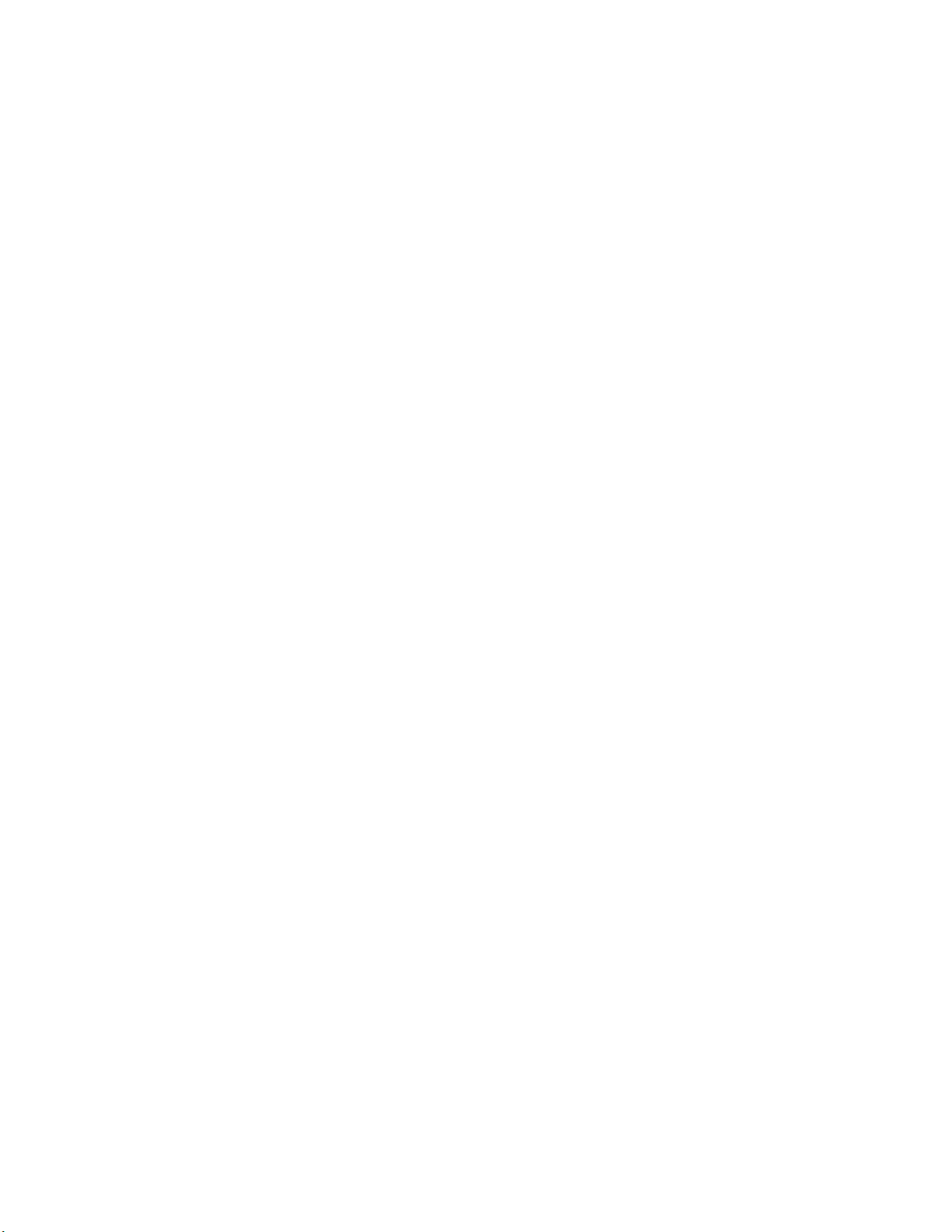
版本: 2006 年 3 月 (5023-xxx)
下列各段文字如與當地法規歧異時,於該地不適用之:LEXMARK 僅以現狀提供本出版品,不含任何明示或暗示之保證,包括,但不限於
銷售性及針對特定目的適用性之暗示性保證。有些州禁止於特定交易中拒絕為明示或暗示之保證,因此,本份聲明不一定適用於 台端。
本出版品中,可能會有技術上或印刷上之錯誤。本處所提供之資訊會定期進行變更;該等變更會併入其後發行的版本。所有論述之產品或
程式,亦隨時有可能進行改進或變更。
如對本出版品有任何指教,請寄至 Lexmark International, Inc., Department F95/032-2, 740 West New Circle Road, Lexington, Kentucky
40550, U.S.A.。在英國和愛爾蘭地區,請寄至 Lexmark International, Ltd., Marketing and Services Department, Westhorpe House,
Westhorpe, Marlow Bucks SL7 3RQ。Lexmark 將以適當而不對 台端負任何義務之方式,使用或發行 台端提供之資料。 台端可以撥電話
至 1-800-553-9727,購買與本產品相關之其他出版品。在台灣,請撥 0800-008-927。在香港,請撥 (852) 2923-8111。
本出版品中所提及的產品、程式或服務,並不表示製造商將使其可適用於所有國家。所有提及的產品、程式或服務,並無明示或暗示僅能
使用該等產品、程式或服務。凡功能相當之產品、程式或服務,於不侵害任何現有智慧財產權下均可替換使用。除製造商另有明示外,結
合其他產品、程式或服務之操作評估與查驗,屬使用者之責任。
© 2006 Lexmark International, Inc.
版權所有,翻印必究。
美國政府權利
依本合約規定提供之本軟體及一切隨附說明文件,係完全由私人經費開發之商用電腦軟體與說明文件。
商標
OptraImage 是 Lexmark International, Inc. 的商標。
®
是 Hewlett-Packard Company 的註冊商標。PCL 為 Hewlett-Packard Company 所設計,附在印表機產品中的一組印表機指令(語
PCL
言)及功能。此印表機的設計目的是要與 PCL 語言相容。 意即印表機可以辨識在不同應用程式中使用的 PCL 指令,並模擬與指令相對應的
功能。
相容性的相關詳細資料包含在 Technical Reference (技術參考手冊,英文版)中。
所有商標均屬各所有人之財產。
安全資訊
• 請將電源線連接到本產品附近且妥善接地的電源插座,而且必須易於使用。
請當心:請勿於雷雨天氣時安裝本產品或連接電子產品或電纜,如電源線或電話。
• 除了在操作手冊以外的事項,任何服務及維修,請接洽專業的技術人員。
• 本產品採用特定的 Lexmark 零件,其設計、測試及檢驗均符合全球最嚴格的安全標準。某些零件的安全特性可能不顯著。如果使用其
他替代零件,Lexmark 不負任何責任。
• 您的產品使用的列印過程,將會在列印材質上加熱,熱量可能會使列印材質產生釋出物。您必須瞭解本操作手冊有關選擇列印材質的
指引,避免可能有害的釋出物。
2
Page 3
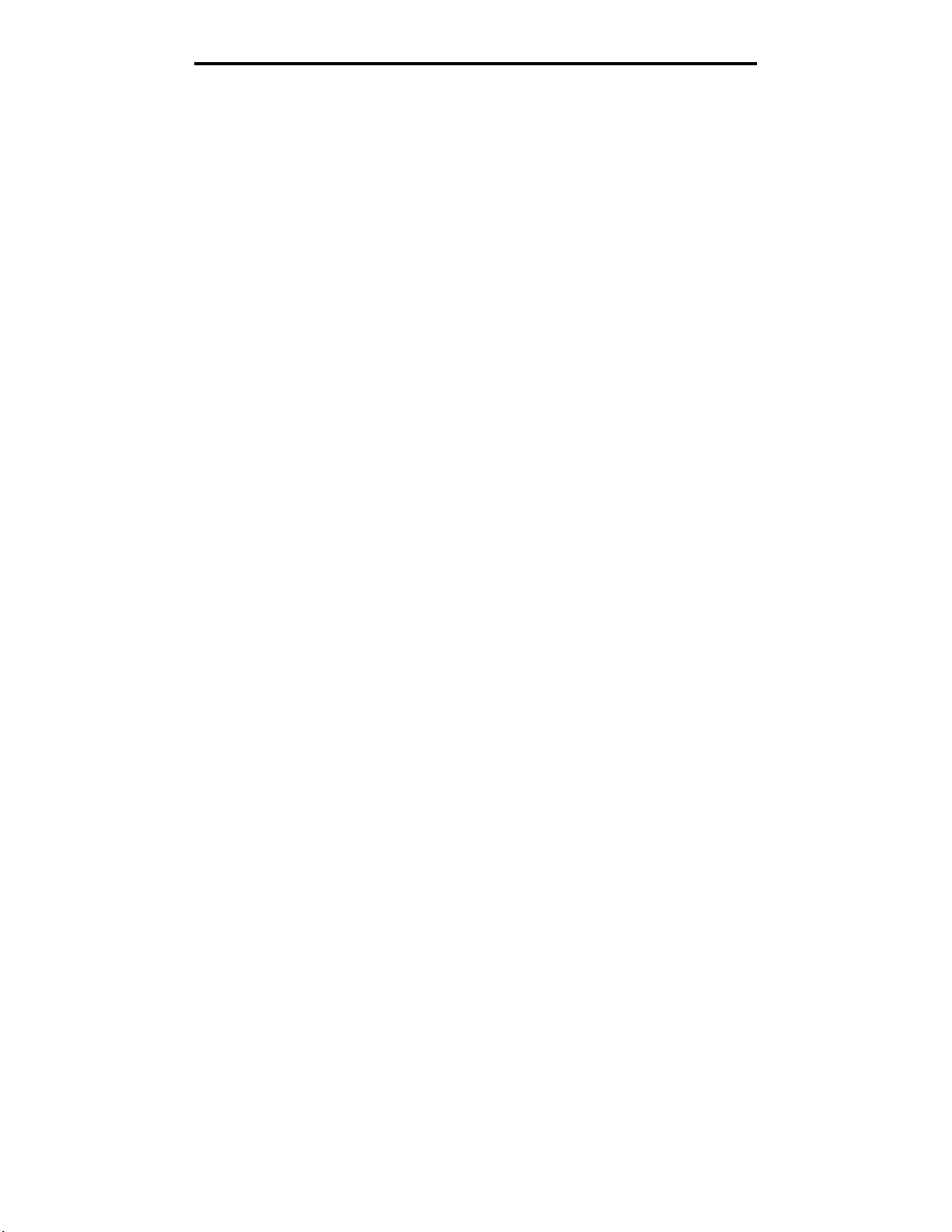
安裝環境
安裝環境
印表機會受到安裝環境的影響,請將印表機安裝在裝載台座上,或是位於適合印表機操作位置的桌面上。
以下列出適合印表機操作的溫度及溼度範圍。
• 適合的環境
• 溫度:攝氏 10 度到攝氏 32.5 度
• 溼度:15% 到 80%
• 建議使用的環境
• 溫度:攝氏 17.5 度到攝氏 27 度
• 溼度:15% 到 80%
請勿將印表機安裝在下列位置:
• 可能會受到直接日曬的位置
• 空調設備附近,或可能受到冷熱溫度或輻射熱影響的地方
• 位於可能正對著印表機排放廢氣的地方
• 位於溫度或溼度可能會明顯變化的地方 (請特別注意,以避免水氣凝結在印表機上)
• 位於可能有過量灰塵或腐蝕性氣體的地方
• 位於可能產生化學反應的地點,像是實驗室
• 位於使用超音波加溼機的地方
• 位於通風不良的位置
• 會產生電子雜訊或強烈磁場的設備附近
• 位於可能受到震動或衝擊的地方
• 任何無法承受印表機重量地方 (印表機本身加上消耗品約為 29 公斤,最多的印表機配置,包括選購品約為 35 公
斤)
• 位於不平坦的表面,或未裝載於高起的位置
• 位於可能導致印表機滑動的地方或傾斜的地方
• 位於超過一個台座上面
安裝環境
3
Page 4
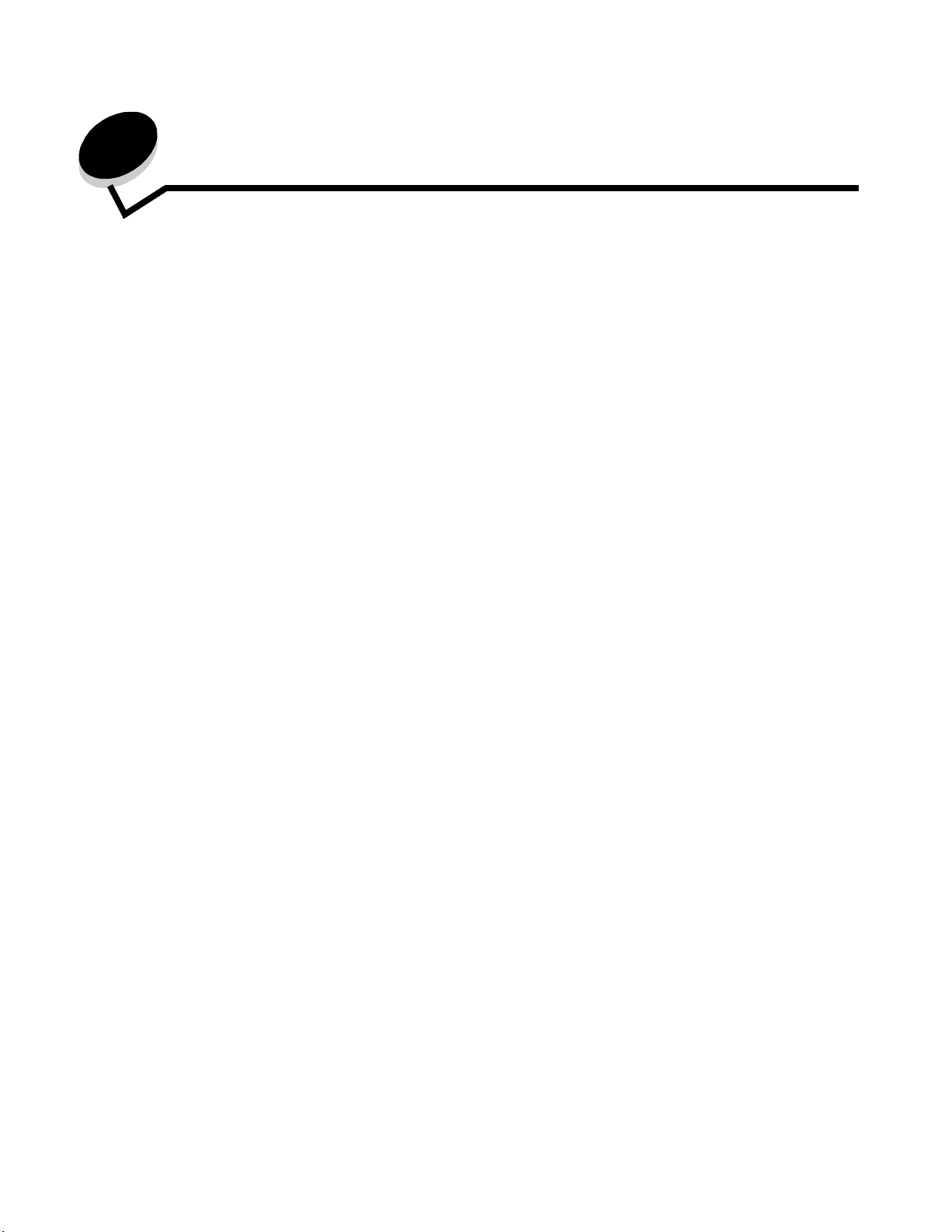
目錄
第 1 章: 總覽 ........................................................................................................................ 6
基本型 ..............................................................................................................................................................6
配置完成的模型 ................................................................................................................................................ 6
瞭解印表機操作面板 ........................................................................................................................................7
第 2 章: 安裝及移除選購品 .................................................................................................. 9
安裝 530 張裝紙器 .........................................................................................................................................10
將裝紙器牢接到印表機 ............................................................................................................................11
移除選購品 .....................................................................................................................................................13
從選購性 530 張裝紙器中移除印表機 ..................................................................................................... 13
第 3 章: 列印 ...................................................................................................................... 17
成功列印的訣竅 ..............................................................................................................................................17
有關存放材質的提示 ...............................................................................................................................17
避免夾紙 ................................................................................................................................................. 17
傳送列印工作 ................................................................................................................................................. 17
取消列印工作 ................................................................................................................................................. 17
從印表機操作面板取消工作 .................................................................................................................... 18
從執行 Windows 的電腦取消工作 ...........................................................................................................18
從 Macintosh 電腦取消工作 ....................................................................................................................18
列印狀態頁 .....................................................................................................................................................19
第 4 章: 材質規格 ............................................................................................................... 20
材質指引 ........................................................................................................................................................ 20
紙張 ........................................................................................................................................................ 20
存放紙張 ........................................................................................................................................................ 22
專用透明投影膠片 ...................................................................................................................................24
信封 ........................................................................................................................................................ 24
貼紙 ........................................................................................................................................................ 26
卡片 ........................................................................................................................................................ 27
存放材質 ........................................................................................................................................................ 27
識別材質來源和規格 ......................................................................................................................................27
使用出紙架 .....................................................................................................................................................32
載入送紙匣 .....................................................................................................................................................32
將信封載入標準送紙匣 ...................................................................................................................................36
使用出紙架中的材質托架 ...............................................................................................................................39
第 5 章: 維護 ...................................................................................................................... 40
維護印表機 .....................................................................................................................................................40
判斷耗材狀態 ................................................................................................................................................. 40
訂購耗材和維護元件 ......................................................................................................................................40
訂購碳粉匣 ..............................................................................................................................................40
4
Page 5
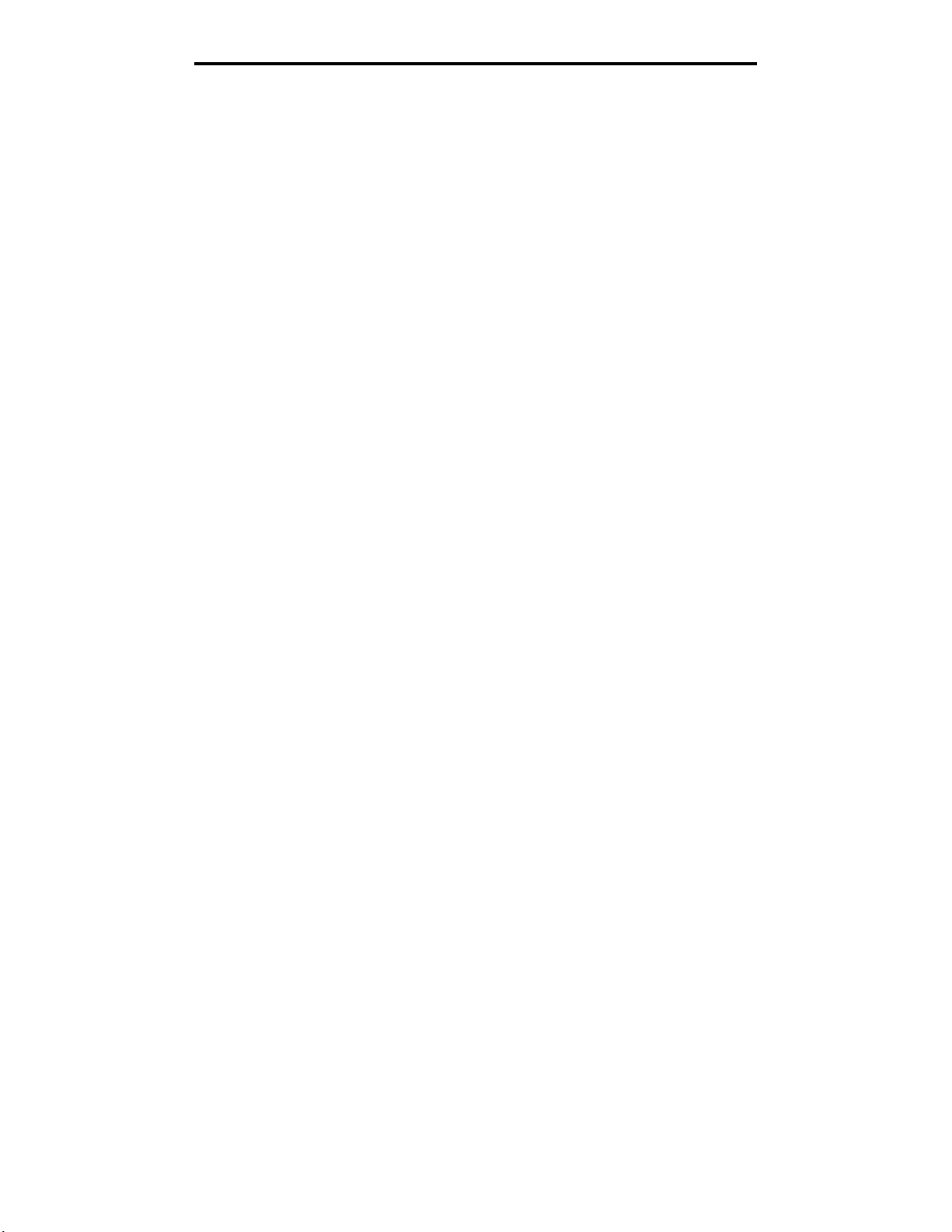
目錄
訂購加熱熔合組件 ...................................................................................................................................41
訂購廢棄碳粉回收瓶 ...............................................................................................................................41
訂購感光鼓 ..............................................................................................................................................41
維護您的印表機以達長期保存之目的 ............................................................................................................. 42
存放耗材 ........................................................................................................................................................ 42
存放材質 ................................................................................................................................................. 42
存放碳粉匣 ..............................................................................................................................................42
更換碳粉匣 .....................................................................................................................................................43
更換加熱熔合組件 ..........................................................................................................................................46
更換廢棄碳粉回收瓶 ......................................................................................................................................49
更換感光鼓 .....................................................................................................................................................51
回收利用 Lexmark 產品 ................................................................................................................................. 54
清潔列印頭鏡片 ..............................................................................................................................................54
第 6 章: 清除夾紙 ............................................................................................................... 57
避免夾紙的提示 ..............................................................................................................................................57
識別材質路徑 ................................................................................................................................................. 58
進入夾紙區域 ..........................................................................................................................................59
第 7 章: 管理 ...................................................................................................................... 65
記憶體需求 .....................................................................................................................................................65
回復出廠預設值 ..............................................................................................................................................65
調整省電模式 ................................................................................................................................................. 65
關閉及啟動省電模式 ......................................................................................................................................66
第 8 章: 疑難排解 ............................................................................................................... 67
解決基本的印表機問題 ...................................................................................................................................67
檢查未回應的印表機 ......................................................................................................................................67
解決顯示問題 ................................................................................................................................................. 68
解決列印問題 ................................................................................................................................................. 68
解決列印品質問題 ..........................................................................................................................................69
解決色彩品質問題 ..........................................................................................................................................72
彩色列印的常見問題集 (FAQ) ................................................................................................................. 72
解決選購品問題 ..............................................................................................................................................73
解決材質送紙問題 ..........................................................................................................................................73
解決網路列印問題 ..........................................................................................................................................74
解決其他問題 ................................................................................................................................................. 74
尋求維修服務 ................................................................................................................................................. 74
注意事項 ...............................................................................................................................75
索引 ...................................................................................................................................... 81
5
Page 6
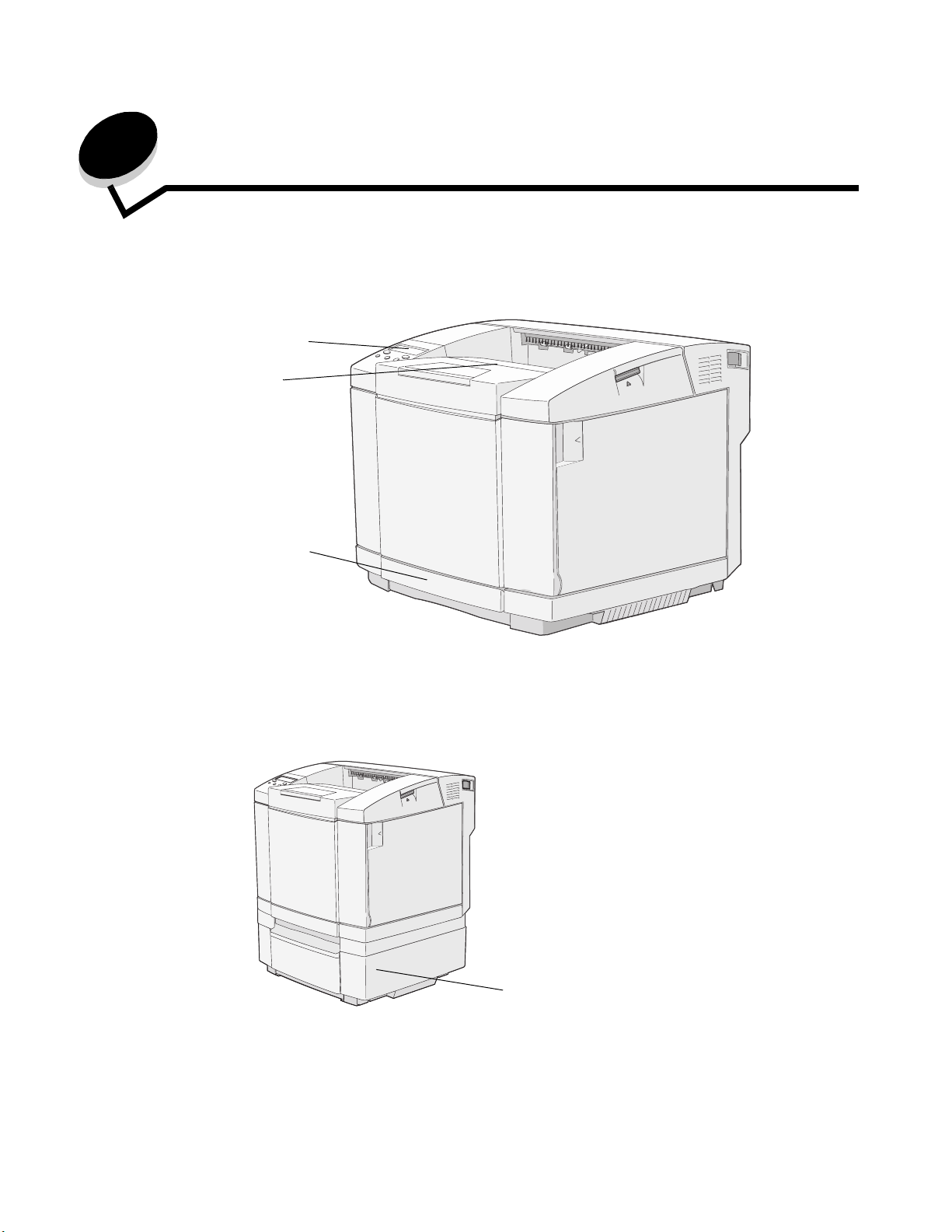
1
總覽
基本型
下圖顯示 Lexmark™ C500 印表機的基本型及其特性。
操作面板
出紙架
標準送紙匣
(250 張送紙匣)
配置完成的模型
下圖顯示 Lexmark C500 適用的 530 裝紙器選購品。請參閱安裝及移除選購品,取得其他資訊。
選購性 530 張裝紙器
總覽
6
Page 7
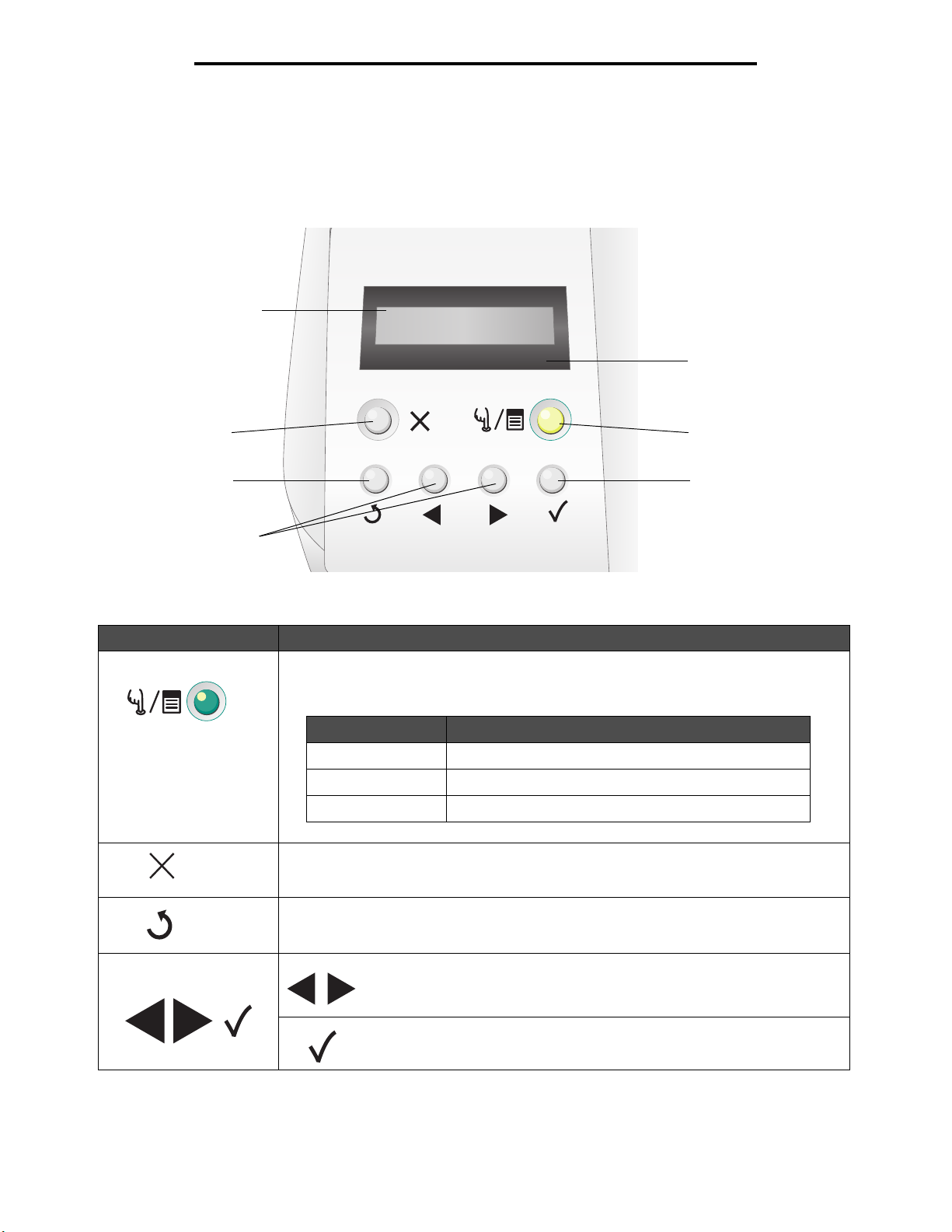
總覽
瞭解印表機操作面板
顯示幕畫面是一個可顯示二行文字的灰階顯示幕。「執行」和 「停止」按鈕位於顯示幕面板下方,「返回」、「導覽」及
「選取」按鈕則位於 「執行」和 「停止」按鈕的下方。
Display (顯示幕)畫面
ERROR
停止
返回
導覽按鈕
下表說明按鈕的用法和操作面板的版面配置。
按鈕 功能
Go (執行)(含指示燈) 操作面板採用的是綠色 LED。指示燈會指出印表機是否處於下列狀態:印表機電源開啟、印
表機忙碌中、閒置、離線或正在處理工作。
按下 Go (執行),可切換印表機的線上和離線狀態,並允許存取功能表。
狀態 顯示
關 印表機離線,且功能表處於可用狀態。
純綠色 印表機電源開啟,但閒置。
錯誤指示燈
執行 (含指示燈)
選取
閃爍的綠色 印表機正在暖機、處理資料或列印工作。
停止 按下停止按鈕,即可停止印表機的機械操作。按下停止之後,就會出現 Stopping (正在停
返回 按下返回按鈕,即可返回上一個檢視畫面。
導覽按鈕 您可以使用左和右按鈕在畫面中移動,例如,從某一個功能表索引移到另一個
止)訊息。印表機停止之後,操作面板的狀態行就會顯示 Stopped (已停止),且會出現選
項清單。
請注意:如果您按下返回按鈕,就不會套用畫面上的變更。
功能表索引。
選取按鈕可用來起始選項動作。按下選取,可讓您選取功能表項目,或提出配
置項目。
瞭解印表機操作面板
7
Page 8
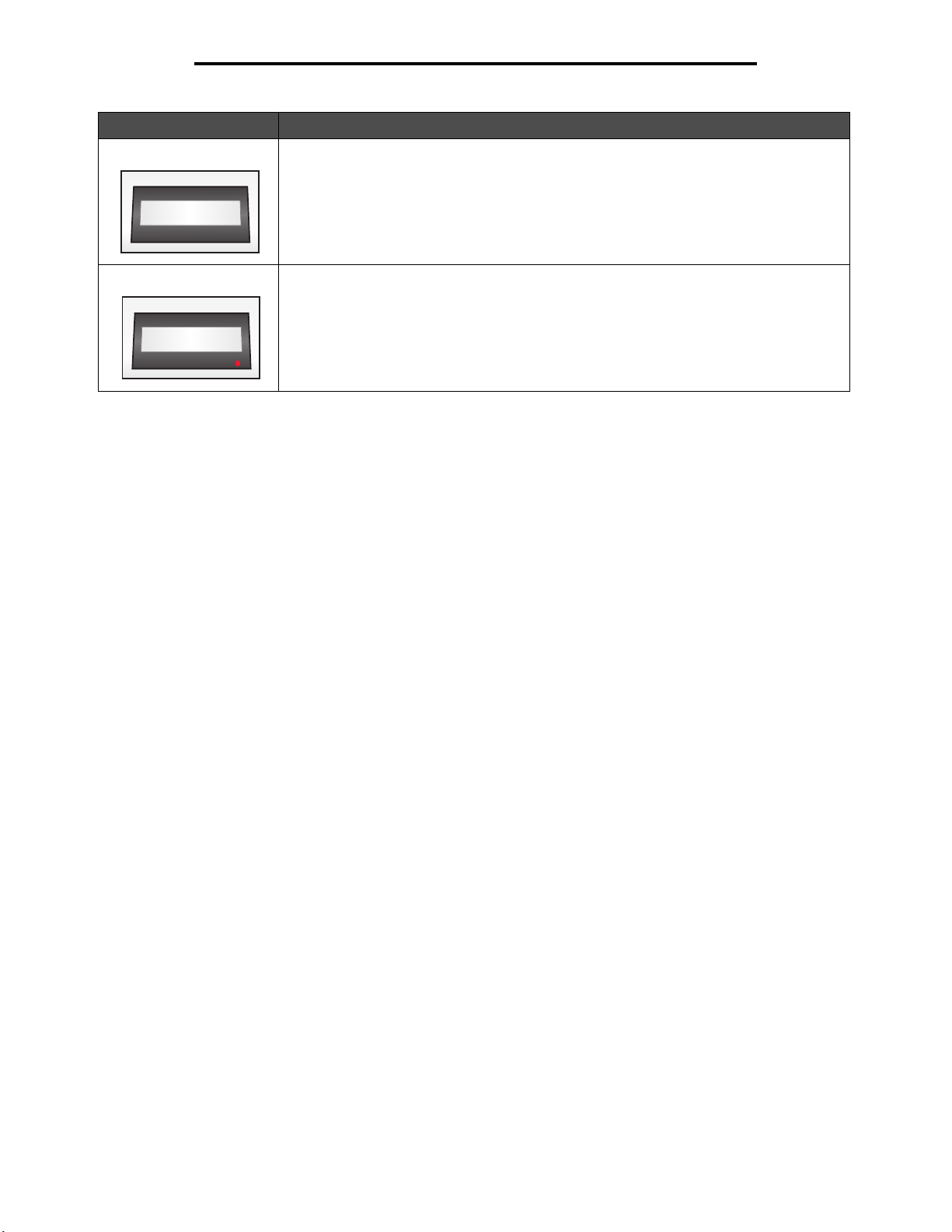
總覽
按鈕 功能
顯示幕面板 顯示幕面板可以顯示訊息,以說明印表機目前的狀態,並指出可能發生且必須解決的印表機
Tray1:Letter
Ready
ERROR
問題。
顯示幕的第一行是標頭行。
錯誤指示燈 發生維修服務訊息時,就會出現錯誤指示燈。如需其他資訊,請參閱
Tray1:Letter
Set K Toner CG
ERROR
功能表和訊息指南
。
瞭解印表機操作面板
8
Page 9
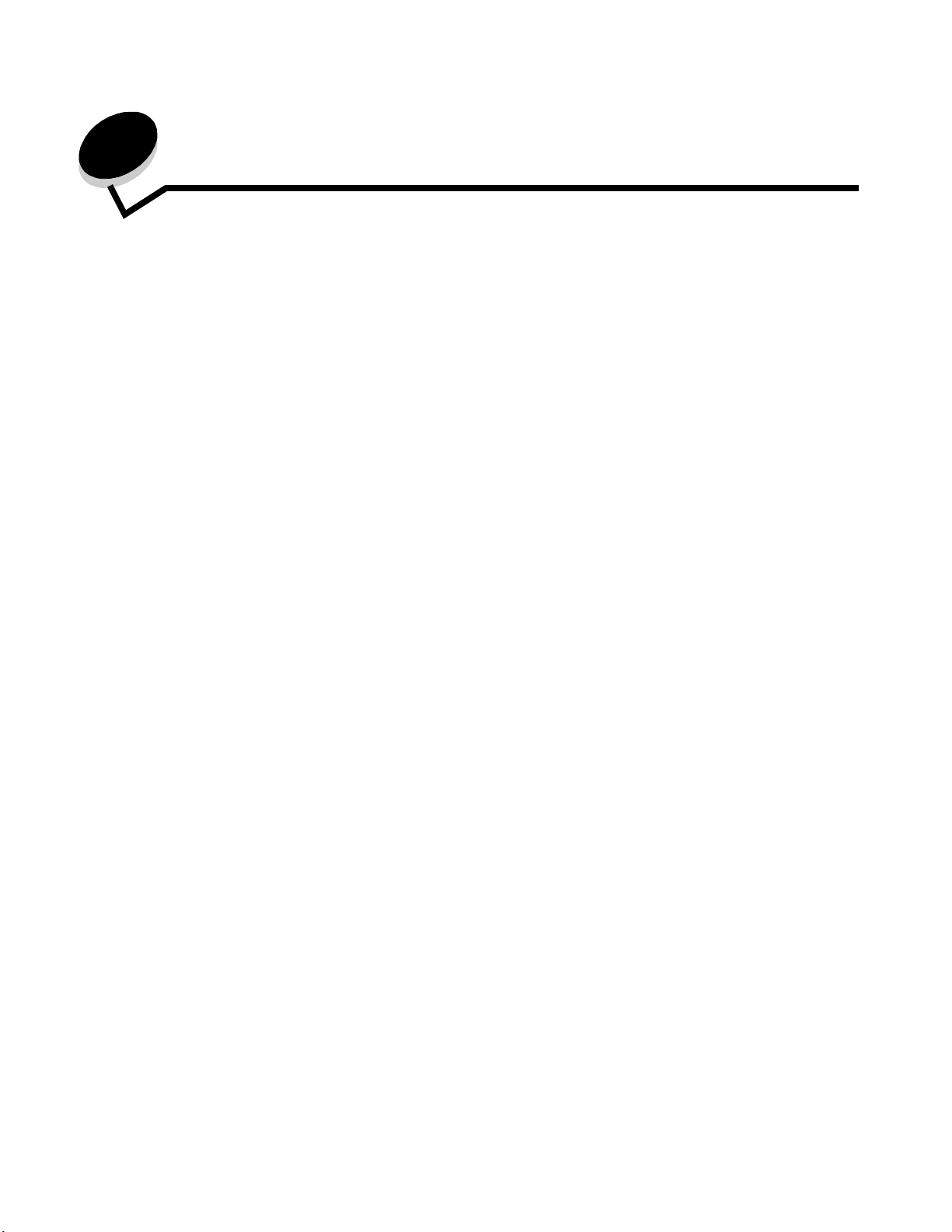
2
安裝及移除選購品
您可以新增選購性輸入裝置,來自訂您的印表機。您也可以利用這些指示來協助您尋找所要移除的選購品。請依照下列順序
安裝印表機和您已購買的任何選購品:
請當心:如果您在設定印表機之後才安裝選購品,請先關閉印表機電源,並拔除電源線,再繼續作業。
• 選購性 530 張裝紙器
• 印表機
安裝及移除選購品
9
Page 10

安裝及移除選購品
安裝
選好地點並擺好選購性裝紙器後,就可準備放置印表機。
利用印表機兩側凹陷的把手處抬起印表機,然後放在選購性裝紙器上。
若要將印表機擺放在選購性裝紙器上:
530
張裝紙器
請當心:本印表機重達 29 公斤 (66 磅),為了安全起見,搬動時至少需要兩個人。
插槽
1 將裝紙器上的支撐架、凹槽及接頭對準印表機的下側。
2 將印表機往下放入定位。請確實將它平穩放在裝紙器上。
支撐架
接頭
安裝
530
張裝紙器
10
Page 11
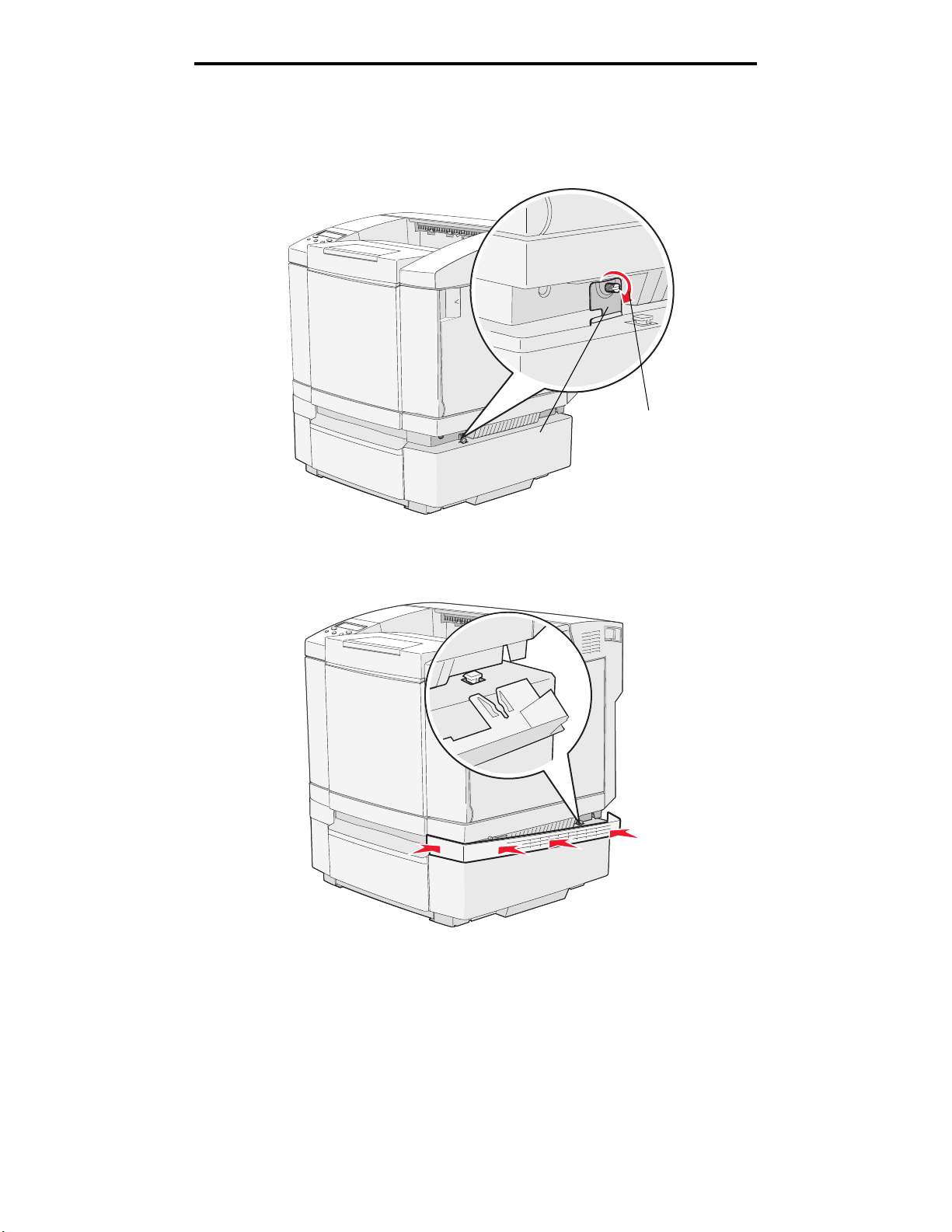
將裝紙器牢接到印表機
安裝及移除選購品
鎖緊扇狀旋鈕
支架
1 如圖所示,將其中一個支架對準印表機右側的孔洞。將支架平靠著印表機,然後鎖緊扇狀旋鈕。
2 從印表機前面開始著手,將右側蓋推靠到印表機,再將蓋板上的每個凹槽放入選購性裝紙器上對應的定位拉片,以
遮住印表機與選購性裝紙器之間的間隙。
請注意側蓋的方向。側蓋的底端是平的。
安裝
530
張裝紙器
11
Page 12
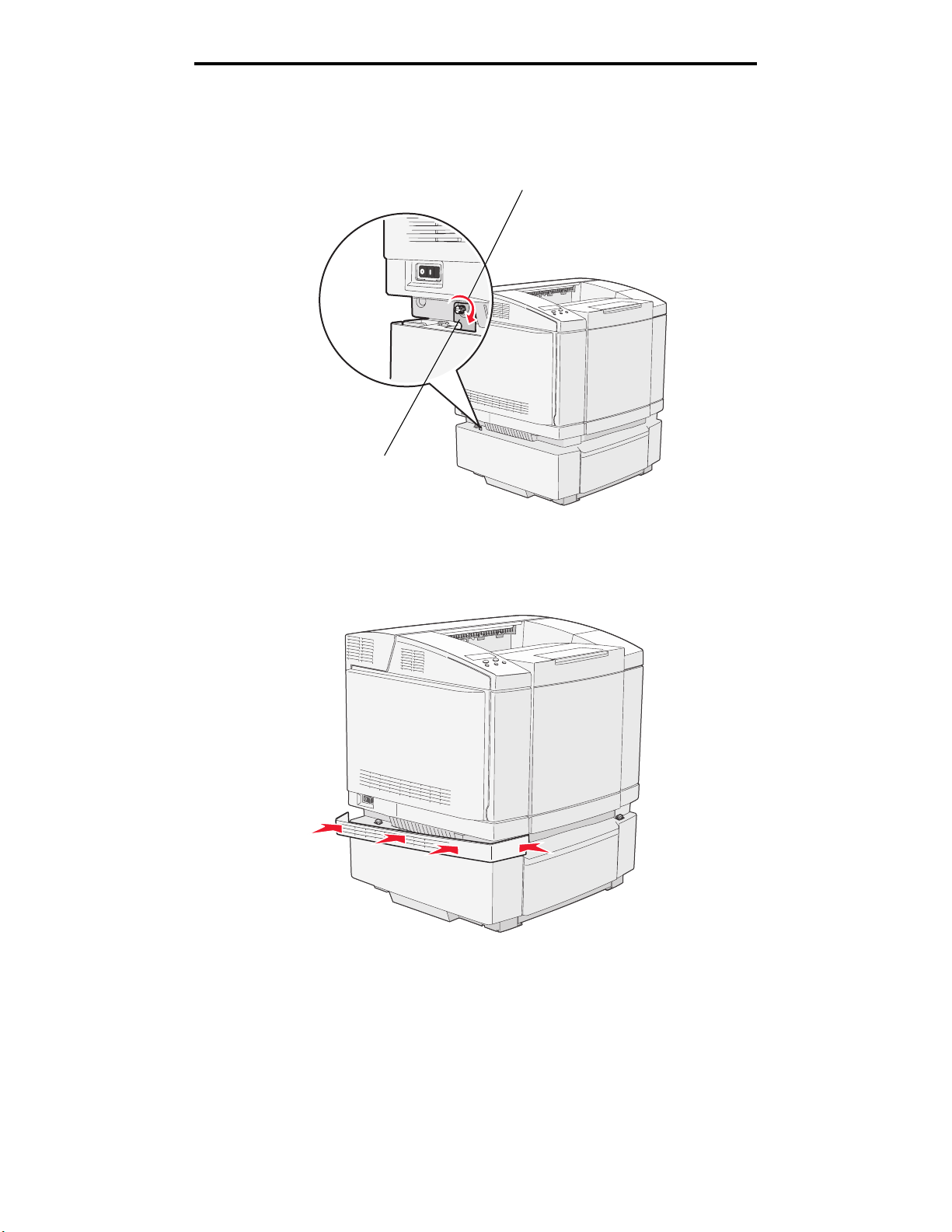
安裝及移除選購品
支架
鎖緊扇狀旋鈕
3 如圖所示,將另一個支架對準印表機左側的孔洞。將支架平靠著印表機,然後鎖緊扇狀旋鈕。
4 從印表機前面開始著手,將左側蓋推靠到印表機,再將蓋板上的每個凹槽放入選購性裝紙器上對應的定位拉片,以
遮住印表機與選購性裝紙器之間的間隙。
請注意側蓋的方向。側蓋的底端是平的。
安裝
530
張裝紙器
12
Page 13
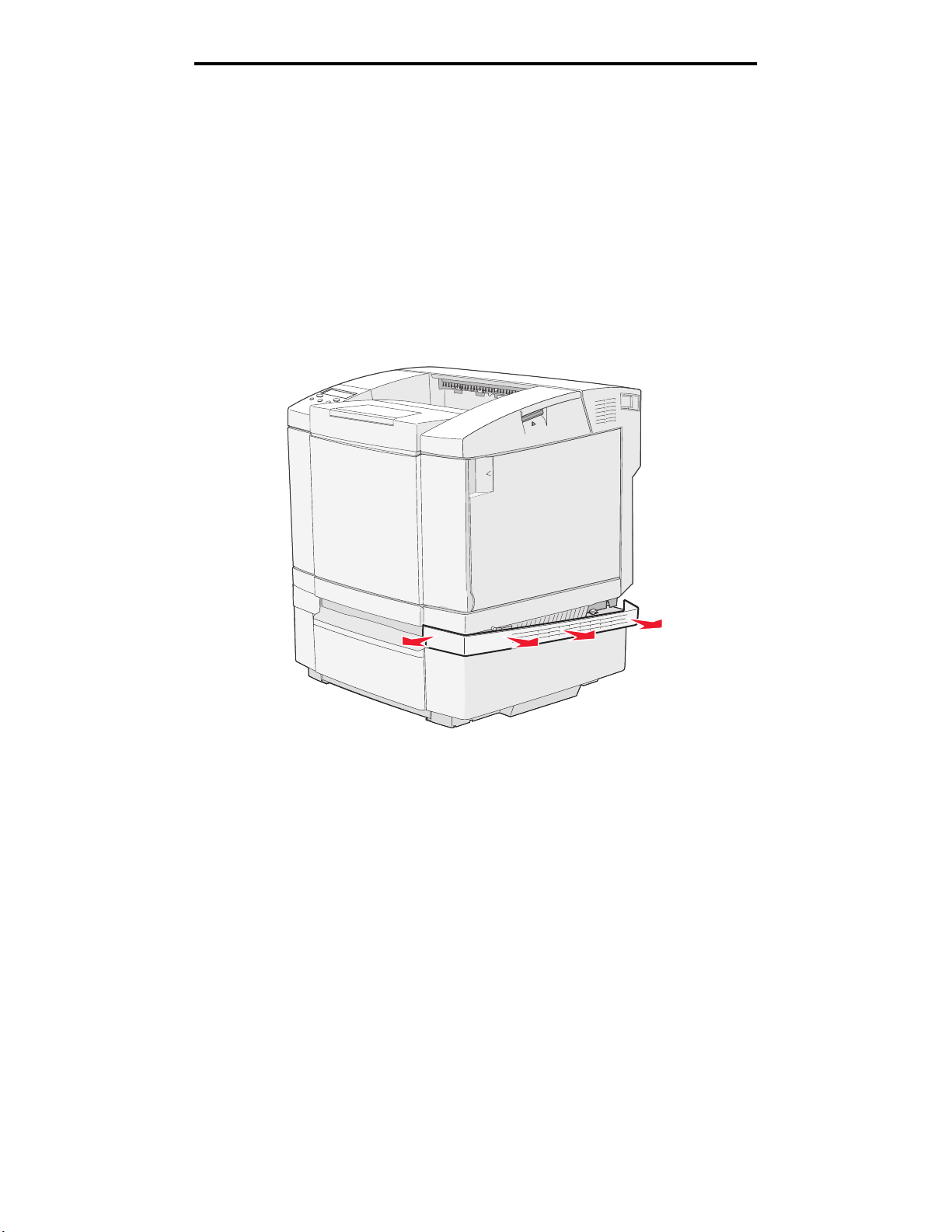
安裝及移除選購品
移除選購品
如果需要變更印表機位置,或需要將印表機和材質處理選購品運送到新位置,請務必移除印表機中的所有材質處理選購品。
做運送準備時,請確實將印表機和材質處理選購品包裝妥當,以免受損。
從選購性
1 關閉印表機,並拔掉印表機電源線。
2 從印表機背部拔掉所有電纜。
3 從印表機背部的右側蓋開始進行,當您往印表機前面的方向操作時,請從四個凹槽分別對應的定位拉片中逐一輕輕
530
張裝紙器中移除印表機
拉出各凹槽。
移除選購品
13
Page 14
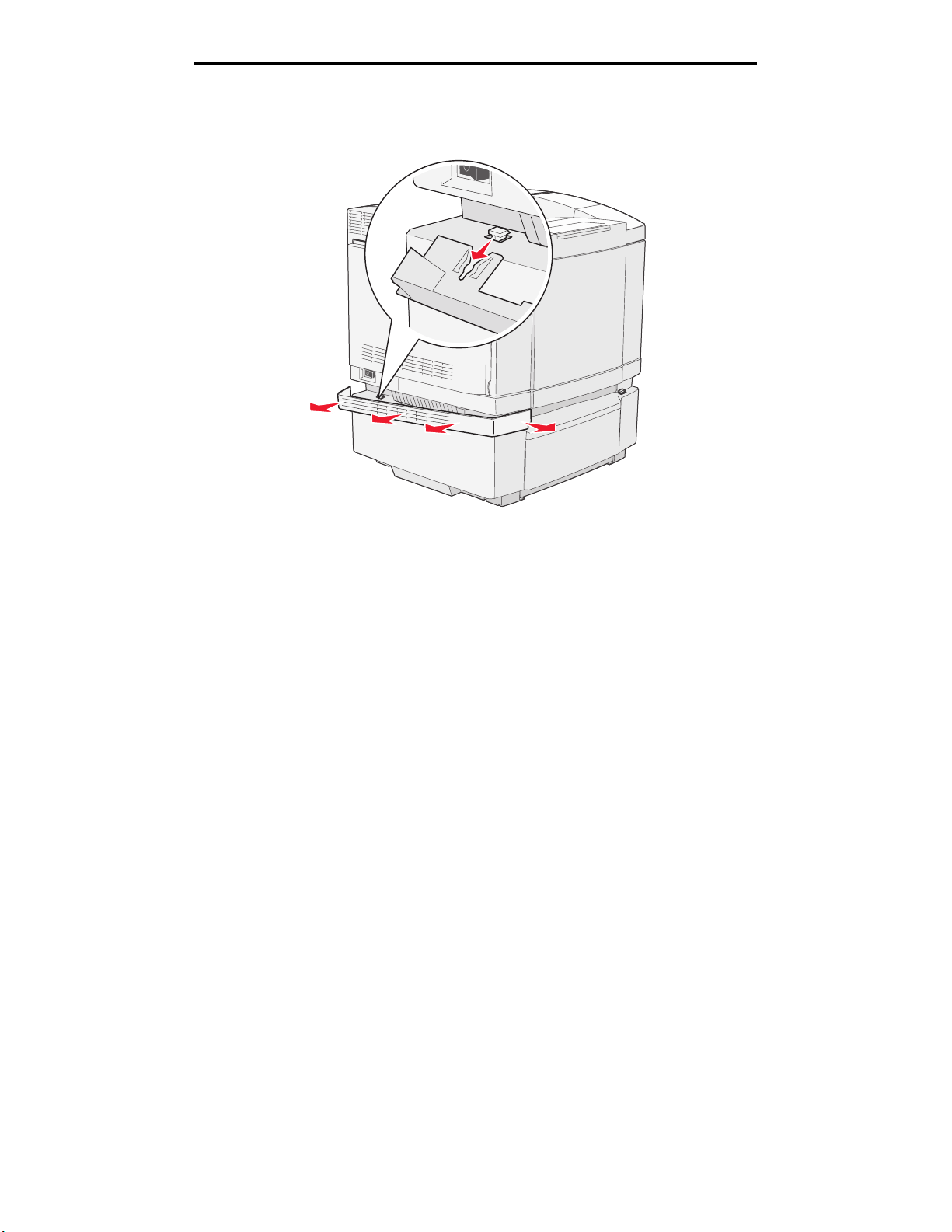
安裝及移除選購品
4 從印表機背部的左側蓋開始進行,當您往印表機前面的方向操作時,請從四個凹槽分別對應的定位拉片中逐一輕輕
拉出各凹槽。
移除選購品
14
Page 15
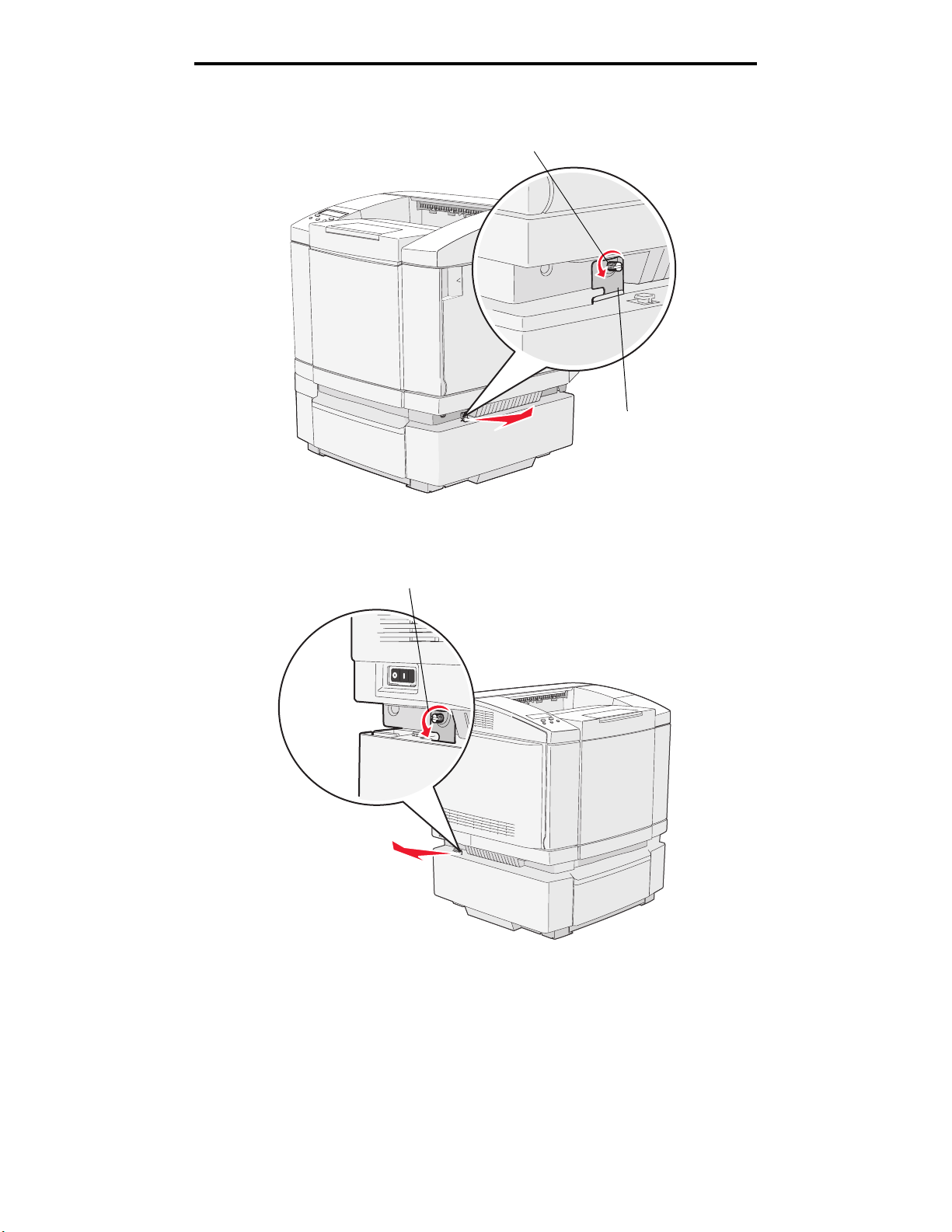
5 鬆開右扇狀旋鈕,然後移除右支架。
安裝及移除選購品
扇狀旋鈕
支架
6 鬆開左扇狀旋鈕,然後移除左支架。
扇狀旋鈕
移除選購品
15
Page 16

安裝及移除選購品
7 將印表機從選購性裝紙器中抬起,然後將印表機置於一旁。
請當心:本印表機重達 29 公斤 (66 磅),為了安全起見,搬動時至少需要兩個人。放下印表機時,請注意不
要把手放在印表機下方。
移除選購品
16
Page 17
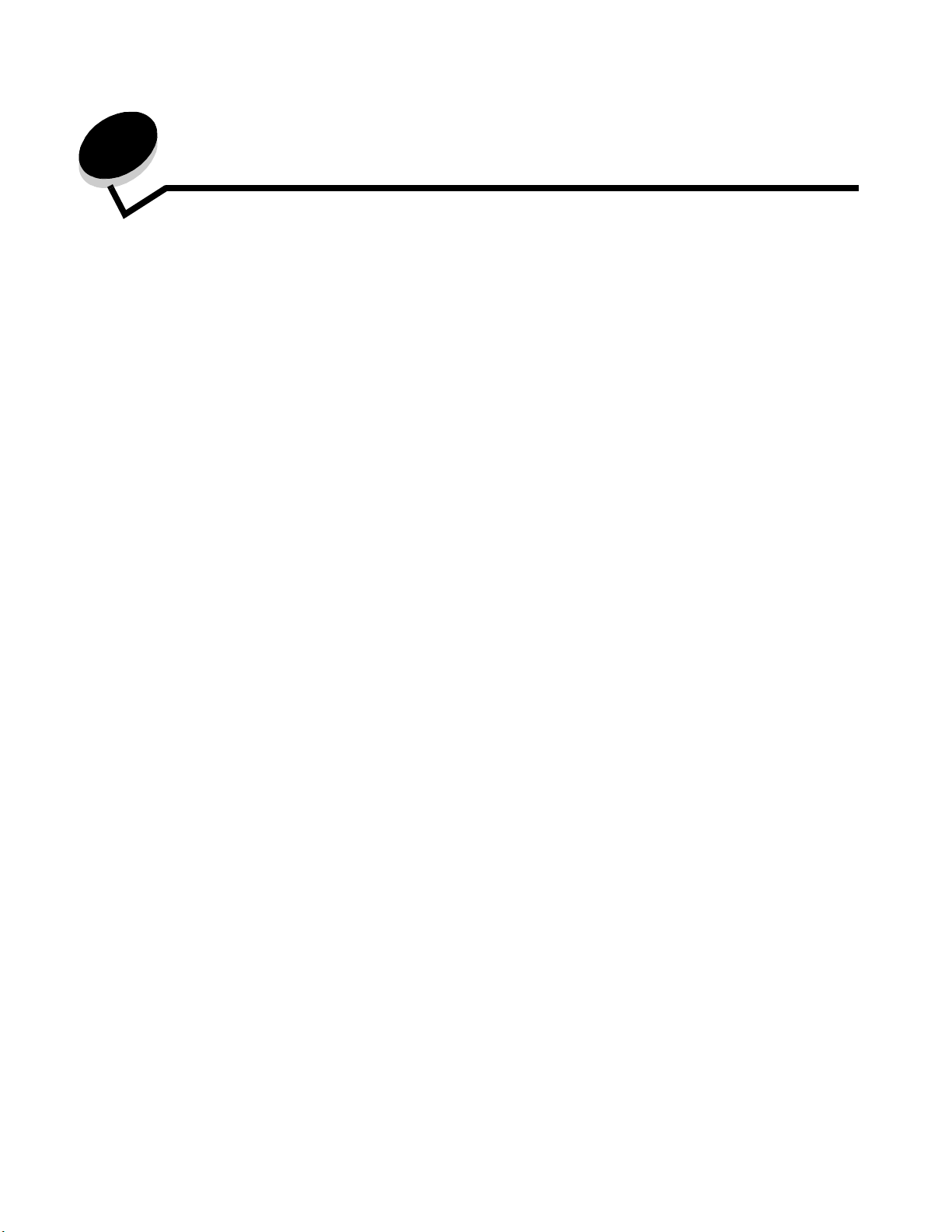
3
列印
本章內容有列印提示、如何從印表機列印某些資訊清單以及如何取消工作。
成功列印的訣竅
有關存放材質的提示
請妥善存放材質。請參閱存放材質,取得其他資訊。
避免夾紙
選取適當的紙張或特殊材質 (專用透明投影膠片、貼紙及卡片),有助於順利列印,不會發生列印問題。請參閱避免夾紙的
提示,取得其他資訊。
請注意:建議在大量購買印表機使用的紙張或特殊材質前,先試試您考慮的試用品。
只要選用適當的紙張或特殊材質,並且適當載入,就可避免大部份的夾紙情形發生。請參閱載入送紙匣,取得有關將紙張和
特殊材質載入標準送紙匣、選購性 250 張 Legal 紙張尺寸送紙匣及選購性 530 張送紙匣的指示。
發生夾紙時,請參閱清除夾紙中的指示。如果需要提示來協助您避免夾紙,請參閱避免夾紙的提示。
傳送列印工作
如果要從典型 Windows 應用程式列印一份工作:
1 開啟您要列印的檔案。
2 從 「檔案」功能表中,選取列印。
3 驗證是否已在對話框中選取正確的印表機。
4 適當修改印表機設定 (如您要列印的頁數或份數)。
請注意:按一下內容或設定,以調整無法在第一個畫面變更的印表機設定,然後按一下確定。
5 按一下確定或列印,將工作傳送到所選取的印表機。
取消列印工作
取消列印工作的方法有好幾種。
列印
17
Page 18

從印表機操作面板取消工作
若要取消的工作正在列印:
1 按下 ,可使印表機離線。
2 按下 ,可取消列印工作。.
列印
從執行
Windows
的電腦取消工作
從工作列取消工作
當您傳送列印工作時,工作列右下角會出現一個小小的印表機圖示。
1 按兩下該印表機圖示。
這時印表機視窗中會出現列印工作清單。
2 選取您要取消的工作。
3 按下鍵盤上的 Delete 鍵。
從桌面取消工作
1 將所有程式最小化,以便顯示桌面。
2 按兩下我的電腦圖示。
3 按兩下印表機圖示。
這時會出現可用的印表機清單。
4 按兩下您在傳送工作時所選取的印表機。
這時印表機視窗中會出現列印工作清單。
5 選取您要取消的工作。
6 按下鍵盤上的 Delete 鍵。
從
Macintosh
電腦取消工作
從執行 Mac OS 9.x 的 Macintosh 電腦取消工作
當您傳送列印工作時,桌面上會出現所選印表機的圖像。
1 在桌面上的印表機圖像上連按滑鼠兩下。
這時印表機視窗中會出現列印工作清單。
2 選擇您要取消的列印工作。
3 按資源回收桶圖示。
從執行 Mac OS X 的 Macintosh 電腦取消工作
1 開啟應用程式 Æ 工具程式,然後按兩下 Print Center 或印表機設定。
請注意:按一下 Dock 中的印表機設定工具程式,也可以取消列印工作。
2 按兩下要作為列印目的地的印表機。
3 在印表機視窗中,選擇您要取消的列印工作。
取消列印工作
18
Page 19
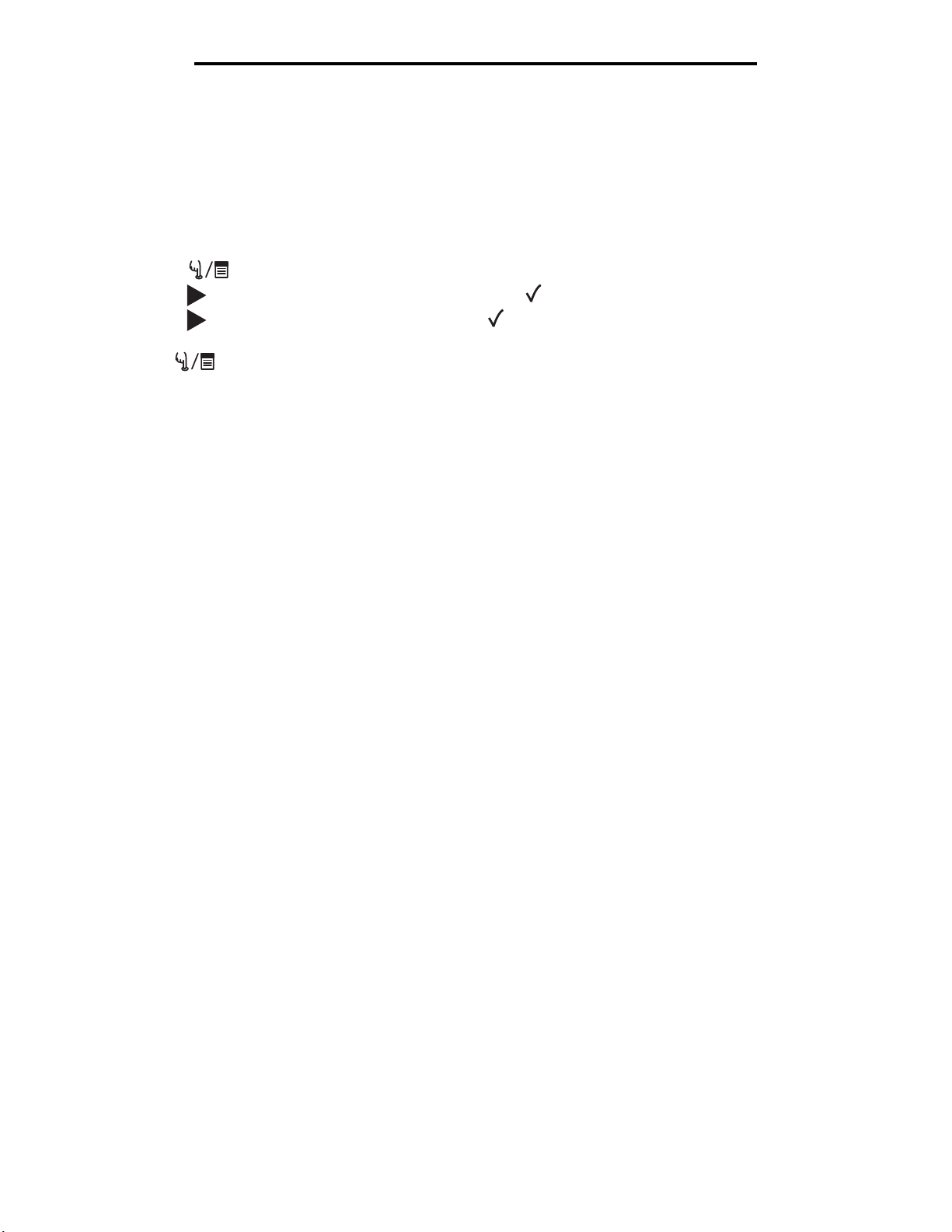
列印
4 按下 Delete (刪除)。
列印狀態頁
狀態頁顯示零件使用期限和列印資訊。您可以利用此頁來判斷耗材狀態。
1 請確定已開啟印表機電源,並且出現 Ready (備妥)訊息。
2 按下 。
3 按下 ,等您看到 Test Menu (測試功能表)時,再按下 。
4 按下 ,等您看到 StatusPage (狀態頁),再按下 。
列印該頁時,會出現 Please Wait (請稍候)訊息 (出現一秒鐘),接著會閃爍 StatusPage (狀態頁)訊息。該頁印出
後,請按下 ,來返回 Ready (備妥)。
列印狀態頁
19
Page 20
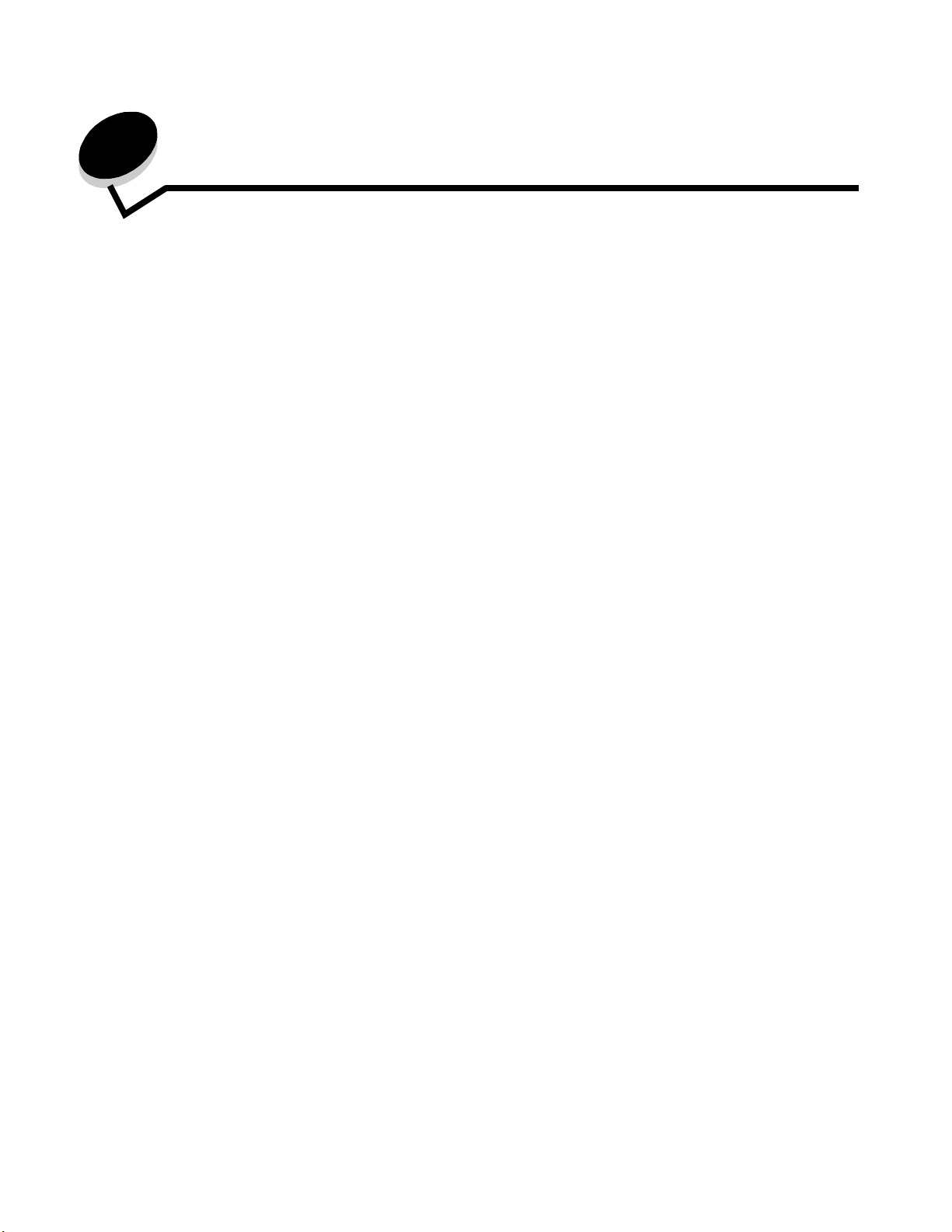
4
材質規格
材質
是指紙張、卡片、專用透明投影膠片、貼紙及信封。最後四種材質有時稱為
質上進行高品質列印。列印之前有幾件關於材質的事項必須列入考量。本章提供有關如何選擇材質及如何維護材質的資訊。
材質指引
選取適當的材質,有助於避免列印問題。
以下各節提供一些指引,告訴您如何為印表機選擇正確的材質。
如需有關材質特性的詳細資訊,請參閱 Lexmark 網站 ( www.lexmark.com/publications) 提供的 Card Stock & Label
Guide
(卡片和貼紙手冊,英文版)
紙張
為了確保最佳列印品質和送紙可靠性,請採用 90 g/m2(24 磅)長紋理影印紙。針對一般商業用途設計的商用紙張也可以
提供令人滿意的列印品質。
針對 Letter 紙張尺寸光面紙,Lexmark 建議使用 Lexmark 材料編號 12A5950,針對 A4 紙張尺寸光面紙,Lexmark 建議使
用 Lexmark 材料編號 12A5951。
大量購買任何材質類型之前,請務必先試印一些樣本。選擇材質時,請將重量、纖維成份及色彩列入考量內。
採用非磁墨字元辨識 (non-MICR) 應用程式時,雷射列印處理會將紙張加熱到 17°C (338°F) 的高溫。請只使用耐得住這種
高溫而不會變色、模糊或釋放有害物質的紙張。請與製造商或廠商確認,您選擇的紙張是否適用於雷射印表機。
載入紙張時,請注意紙張包裝上建議使用的列印面,並依指示載入紙張。請參閱載入送紙匣,取得其他資訊。
。
特殊材質
。本印表機可讓您在各式各樣的材
紙張特性
下列的紙張特性會影響列印品質與可靠性。試用新的紙張材質時,建議您遵循下列指引。
如需詳細資訊,請參閱 Lexmark 網站 (www.lexmark.com/publications) 所提供的 Card Stock & Label Guide
紙手冊,英文版)
。
材質規格
20
(卡片和貼
Page 21
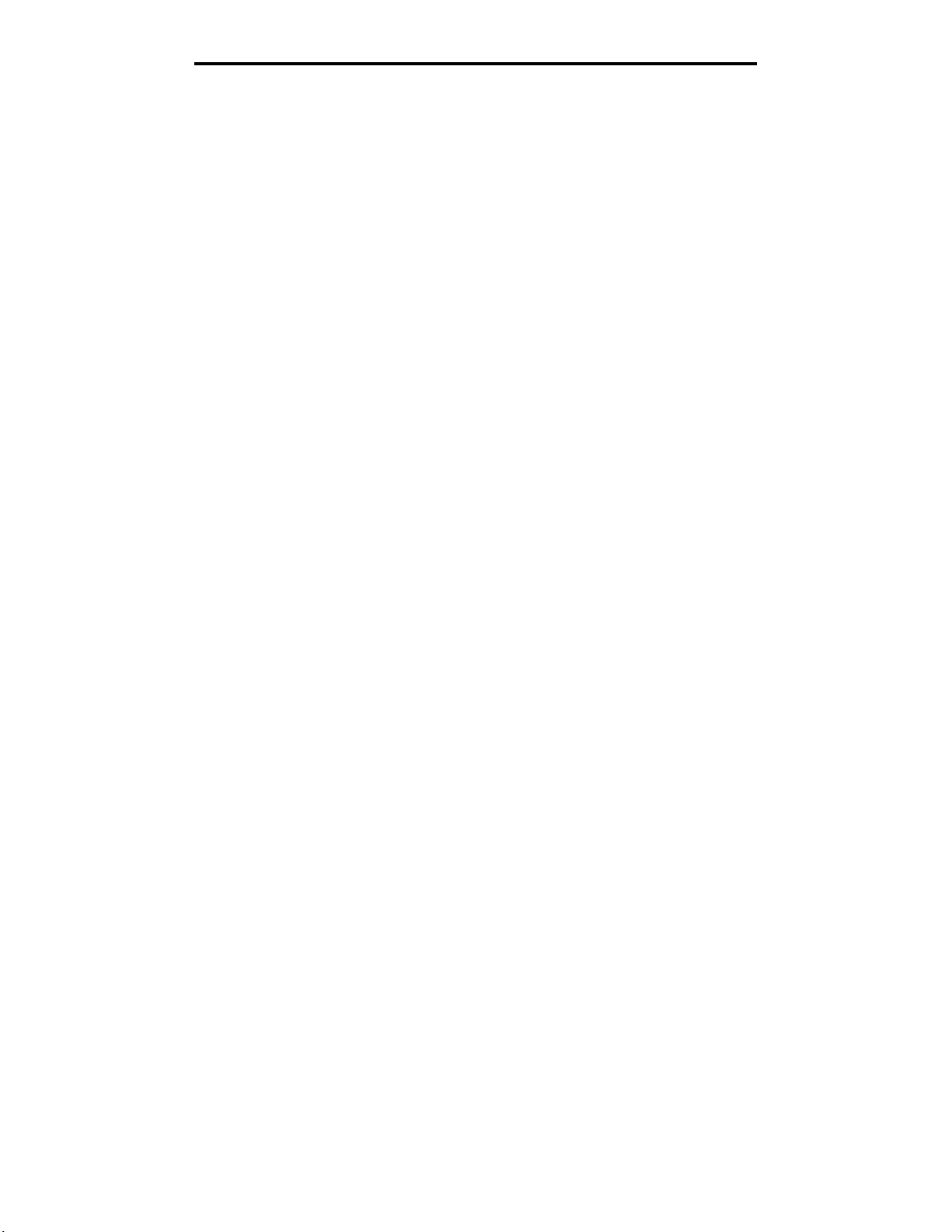
材質規格
重量
印表機可以自動送入重量範圍為 60 到 176 g/m
紙張重量小於 60 g/m
用 90 g/m
2
(24 磅沒有表面覆膜塗佈的雪銅紙)長紋理紙張。如果要使用寬度窄於 182 x 257 公釐 (7.2 x 10.1 英吋)的
2
(16 磅)的紙張,可能會因紙張硬度不夠無法正常送紙而導致夾紙。如果要達到最佳的效能,請使
紙張,建議您使用重量大於或等於 90 g/m
扭曲
扭曲是指紙張邊緣有捲曲的傾向。過度扭曲會造成送紙問題。紙張通過印表機之後,因為暴露於高溫,所以可能會扭曲。將
未包裝的紙張存放在溼熱或乾冷的環境(甚至是存放在送紙匣中)中,很容易使紙張在列印之前扭曲,而且會造成送紙問題。
平滑度
紙張平滑度會直接影響列印品質。如果紙張太粗糙,碳粉就無法適當地熔化到紙張上,列印品質就會變差。如果紙張太平滑,
則可能造成送紙或列印品質的問題。平滑度應介於 100 與 300 Sheffield 點之間;不過,平滑度介於 150 與 250 Sheffield 點
之間,則可產生最佳列印品質。
溼度
紙張中的溼度會影響列印品質,也會影響印表機是否能夠正確地送紙。請讓紙張保留在原來的包裝材料內,直到您要使用時
才取出。這可避免紙張暴露在溼度多變的環境中,溼度的變化會降低紙張的效能。
請在紙張還在原包裝材料中時,讓紙張適應所在環境。如果要讓紙張適應所在環境,請在列印前,先將它存放在和印表機所
在環境相同的環境下 24 到 48 小時,讓紙張在新的狀況下達到穩定的狀態。如果紙張的存放或運送環境與印表機所在環境相
差很大,請將上述存放時間延長幾天。由於多量材質的關係,厚紙張也可能需要較長的適應期。
紋理排列方向
紋理是指紙張上的紙張纖維排列方式。紋理分為
2
如果要使用 60 到 90 g/m
(16 到 24 磅沒有表面覆膜塗佈的雪銅紙)紙張,建議使用長紋理纖維材質。
纖維成份
大部分的高品質影印紙都由 100% 化學處理的紙漿製成。這種成份可讓紙張具備高穩定性,進而減少送紙問題並提高列印品
質。內含纖維的紙張 (例如:具備棉特性)可能不利於紙張處理。
2
(16 到 47 磅沒有表面覆膜塗佈的雪銅紙)的長紋理紙張。
2
(24 磅沒有表面覆膜塗佈的雪銅紙)的紙張。
長紋理
(沿著紙張長度方向排列)和
短紋理
(沿著紙張寬度方向排列)。
材質指引
21
Page 22
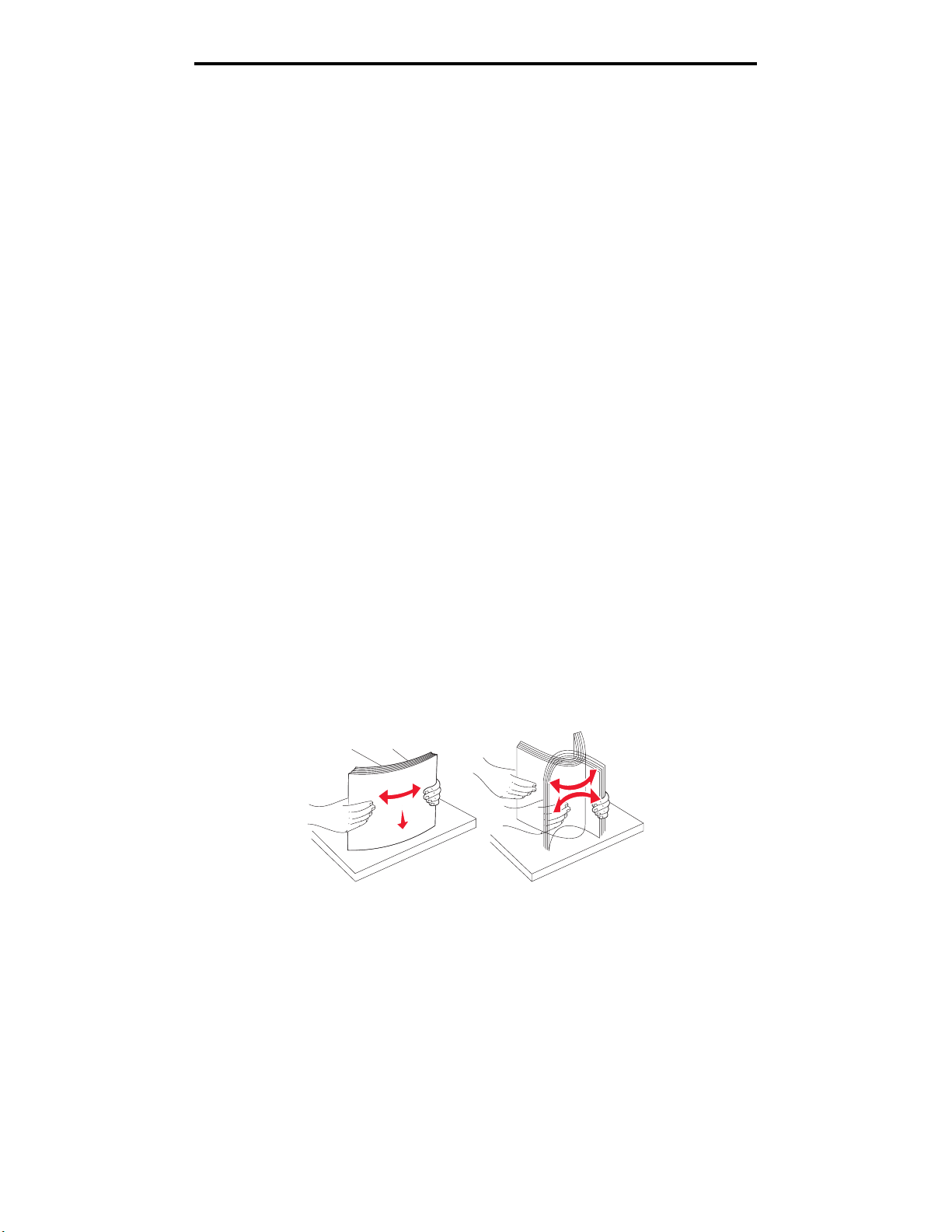
材質規格
不適用的紙張
建議您的印表機不要使用下列紙張:
• 化學處理過的紙張,在不用複寫紙情況下即可製作副本,也稱為非碳紙張、非碳複寫紙 (Carbonless Copy Paper,
CCP) 或不用碳的 (No Carbon Required, NCR) 紙張
• 含有可能污損印表機的化學成份之預印紙
• 會受印表機加熱熔合組件的高溫所影響的預印紙
• 需要
• 覆膜專用紙 (可擦拭無覆膜雪銅紙)、合成紙、熱感應紙
• 邊緣粗糙、粗糙或質地表面厚重的紙張,或扭曲的紙張
• 不符合 DIN 19 309,且含有消費者使用後廢棄物超過 25% 的再生紙
• 重量小於 60 g/m
• 複式紙張規格或文件
套印
(頁面上精確的列印位置)大於 ± 0.09 英吋的預印紙,如光學字元辨識 (OCR) 規格
在某些情形下,您可以利用軟體應用程式來調整套印,以順利列印這類紙張規格。
2
(16 磅)的再生紙
選取紙張
適當地載入紙張有助於避免夾紙,並確保列印時不會發生問題。
若要避免夾紙或避免列印品質變差:
•
請務必
使用未損壞完整的新紙張。
• 在載入紙張前,必須先知道所使用紙張的建議列印面。這項資訊通常會標示在紙張包裝上。
• 請
勿
使用您剪過或裁切過的紙張。
•
請不要
在相同來源中混用不同尺寸、重量或類型的材質;混用會造成夾紙。
• 請
勿
使用覆膜專用紙。
• 使用不支援自動感應紙張尺寸的來源時,請
• 當工作正在列印或操作面板上出現 Busy (忙碌狀態)時,
• 確定驅動程式中的 「材質類型」設定是正確的。
• 確定紙張已正確地載入來源中。
• 來回翻鬆紙張,請勿折疊或弄皺紙張。在平面上對齊紙張的邊緣。
不要
忘記變更 Paper Size (紙張尺寸)設定。
請不要
移除送紙匣。
存放紙張
下列指引有助於避免送紙問題與不穩定的列印品質。
存放紙張
22
Page 23

材質規格
• 將紙張存放在溫度約攝氏 21 度 (華氏 70 度)、相對溼度為 40% 的環境。
• 將紙張的包裝箱存放在墊子或架子上,不要直接接觸地面。
• 如果您沒有將每包紙張存放在原來的包裝箱中,請務必放在平坦的表面上,如此紙張邊緣才不會彎曲或捲曲。
• 不要在紙張包裝上堆置任何物品。
將紙張存放在原來的包裝材料內,等您要載入印表機時,再將紙張取出。
選取預印紙張規格和銜頭紙
為印表機選取預印紙張規格和銜頭紙時,請採用下列指引:
• 為了要有最佳效果,請使用長紋理紙張。
• 只能使用以平版印刷或刻板印刷所印出的紙張規格與銜頭紙列印。
• 避免使用材質表面粗糙或厚重的紙張。
使用以影印機專用的耐高溫油墨所列印的紙張。油墨必須能耐 170°C (338°F) 高溫,而不會融化或釋放危險釋出物。油墨要
能不受碳粉內的合成樹脂影響。氧化性或油脂製成的油墨,應可符合這類要求;但乳液墨水則不符合。如果您不確定,請與
您的紙張供應商連絡。
預印紙張 (如銜頭紙)必須能耐 170 °C (338°F) 高溫,而不會融化或釋放有害物質。
存放紙張
23
Page 24
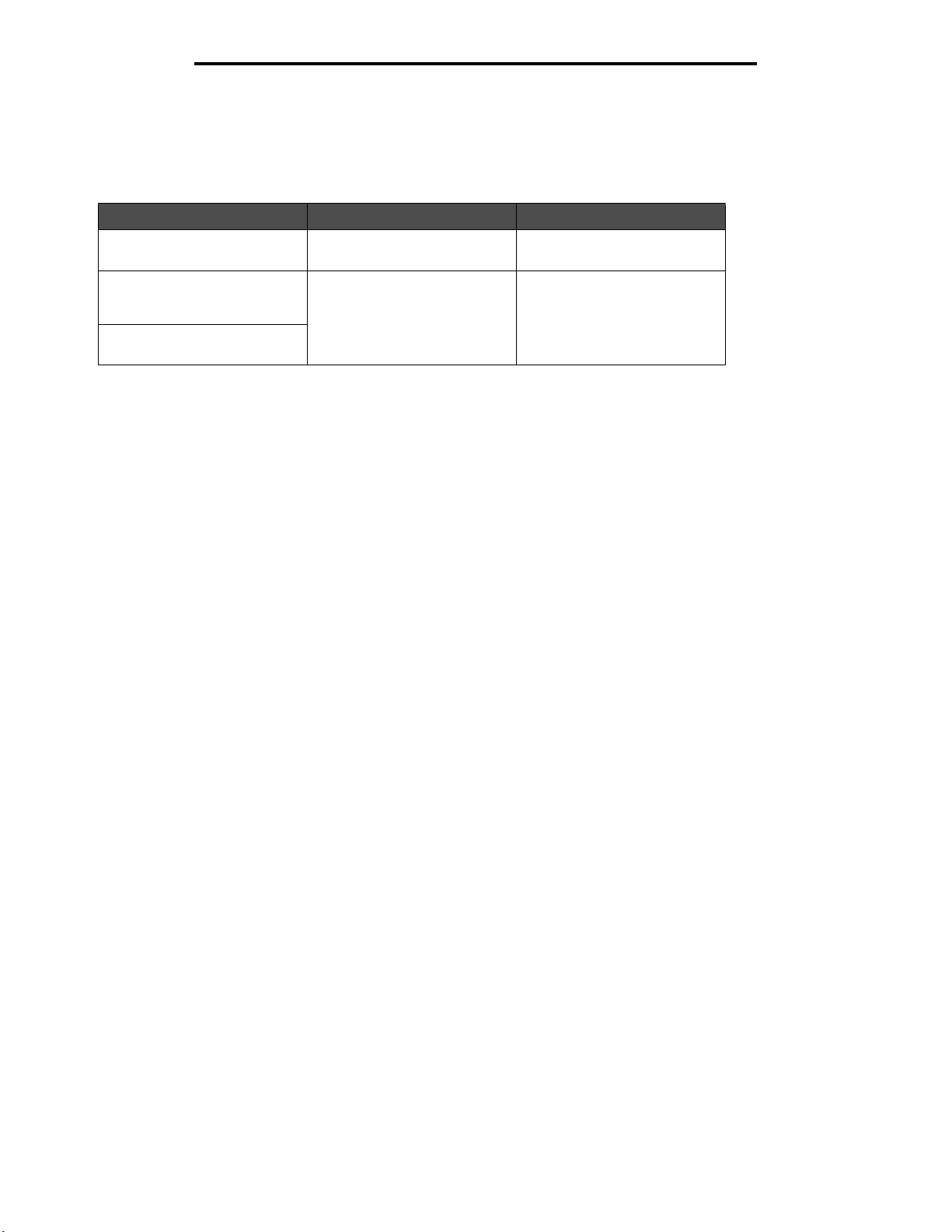
材質規格
在銜頭紙上列印
請與製造商或廠商確認,您選擇的預印銜頭紙是否適用於雷射印表機。
在銜頭紙上列印時,紙張方向非常重要。請利用下表來協助您將銜頭紙載入材質來源。
材質來源或處理 列印面 頁面開頭
送紙匣 1
(標準送紙匣)
送紙匣 1
(選購性 250 張 Legal 紙張尺寸
送紙匣)
送紙匣 2
選購性 530 張裝紙器
預印銜頭紙面朝上 銜頭紙朝送紙匣後面
預印銜頭紙面朝上 銜頭紙朝送紙匣後面
專用透明投影膠片
您可從標準送紙匣送入專用透明投影膠片。大量購買您考慮要用在本印表機的專用透明投影膠片前,請先試印試用品。
在專用透明投影膠片上列印時:
• 請務必從印表機驅動程式中,將 「材質類型」設為 「專用透明投影膠片」,以免損壞印表機。
• 請採用專為雷射印表機設計的專用透明投影膠片。專用透明投影膠片必須能耐 170°C (338°F) 高溫,而不會融化、
變色、偏位或釋放危險釋出物。
• 處理專用透明投影膠片時,請不要在上面留下指紋,以免發生列印品質問題。
• 載入專用透明投影膠片前,請先將堆疊展開成扇狀,以防止專用透明投影膠片黏在一起。
選擇專用透明投影膠片
印表機可以直接列印在雷射印表機專用的專用透明投影膠片上。列印品質及持久性取決於您所使用的專用透明投影膠片。請
務必記得在大量購買前,先試印您考慮購買的專用透明投影膠片試用品。
針對 Letter 紙張尺寸專用透明投影膠片,Lexmark 建議使用 Lexmark 材料編號 12A5940,針對 A4 紙張尺寸專用透明投影
膠片,Lexmark 建議使用 Lexmark 材料編號 12A5941。
「紙張類型」設定應設為 「專用透明投影膠片」,以避免發生夾紙。請向製造商或供應商查詢,以判斷您所用的專用透明投
影膠片是否適用於會將專用透明投影膠片加熱到 170°C (338°F) 高溫的雷射印表機。請只使用耐得住這種高溫而不會變色、
模糊、磨髒或釋放有害物質的紙張。如需詳細資訊,請參閱 Lexmark 網站 (www.lexmark.com/publications) 所提供的
Card Stock & Label Guide
(卡片和貼紙手冊,英文版)
。
信封
標準送紙匣內最多可載入 10 個信封;大量購買您考慮要用在本印表機的信封前,請先試印試用品。請參閱將信封載入標準
送紙匣,取得有關載入信封的指示。
在信封上列印時:
• 為了獲得最佳的列印品質,請只使用高品質、雷射印表機專用的信封。
• 從印表機驅動程式中,設定 「紙張來源」、「材質類型」及正確的信封尺寸。
• 為了達到最佳效能,請使用由 90 g/m
送紙匣而言,重量上限是 105 g/m
量上限則是 105 g/m
(24 磅沒有表面覆膜塗佈的雪銅紙)。
2
(28 磅沒有表面覆膜塗佈的雪銅紙)。含 100% 棉質成份的信封,其重量不可超過 90 g/m
2
(24 磅沒有表面覆膜塗佈的雪銅紙)的紙張所製造的信封。對 250 張標準
2
(28 磅沒有表面覆膜塗佈的雪銅紙);對棉質含量低於 25% 的信封而言,重
存放紙張
24
2
Page 25
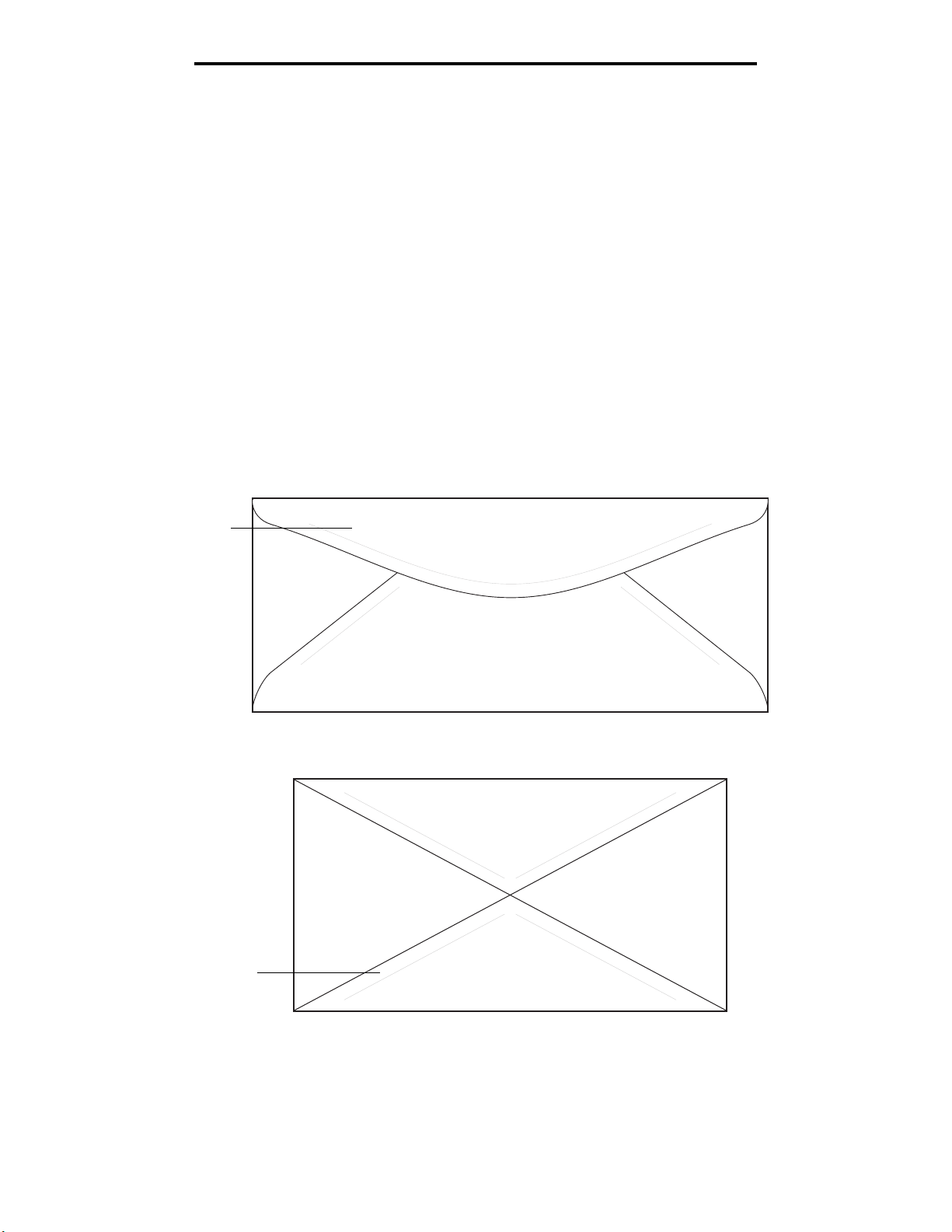
材質規格
• 只能使用全新、沒有受損的信封。
• 為了獲得最佳列印效能並將夾紙情況減到最低,請勿使用有下列況狀的信封:
– 過於扭曲或捲曲
– 黏在一起或部份受損
– 含有透明紙窗、孔、打洞、裁切角或浮雕
– 使用金屬拴扣、線帶或金屬摺條
– 具有連扣設計
– 貼有郵票
– 封口黏合或封閉時,有黏膠會露出
– 邊緣彎曲或有摺角
– 表面粗糙、有條紋或經過裝飾
• 請使用能耐 170°C (338°F) 高溫,而不會黏合、過度扭曲、起皺或釋放危險釋出物的信封。如果您對目前考慮使用
的信封有疑問的話,請與信封供應商連絡。
• 配合信封寬度調整寬度導引夾。
• 在送紙匣中,一次只能載入一種信封尺寸。信封只能載入標準送紙匣。載入時,請將信封口朝下並靠放在送紙匣左
側。
• 高溼度 (超過 60%)加上高列印溫度,可能會使信封黏合在一起。
• 只能使用信封口可蓋住接縫處的信封。請參閱以下的範例。
信封口
信封接縫
支援的材質
不支援的材質
存放紙張
25
Page 26

材質規格
貼紙
本印表機可在多種雷射印表機專用貼紙上列印,但乙烯樹脂 (Vinyl) 貼紙除外。這些貼紙是以 Letter 紙張尺寸、A4 紙張尺寸
以及 legal 紙張尺寸的紙張提供。貼紙黏著劑、貼紙頁面 (可列印材料)及塗層都必須能耐 170°C (338°F) 的高溫及每平方
英吋 25 磅(磅/ 平方英寸 , psi)的壓力。
大量購買您考慮要用在本印表機的貼紙前,請先試印試用品。
如需有關貼紙列印、特性及設計的詳細資訊,請參閱 Lexmark 網站 (www.lexmark.com/publications) 所提供的 Card
Stock & Label Guide
在貼紙上進行列印時:
• 將 「材質類型」設為 「貼紙」。從印表機驅動程式中設定 「材質類型」。
• 請勿將貼紙與紙張或專用透明投影膠片裝入同一個來源中;混用材質會導致送紙發生問題。
• 請勿使用含有油滑背襯質料的貼紙。
• 請勿在壓模裁切範圍 1 公釐 (0.04 英吋)內列印。
• 請使用完整的貼紙。不完整的貼紙可能會使貼紙在列印時脫落而造成夾紙。不完整的貼紙也可能因黏著劑而污損印
表機與碳粉匣,致使印表機與碳粉匣的保固失效。
• 請使用能耐 170°C (338°F) 高溫,而不會黏合、過度扭曲、起皺或釋放危險釋出物的貼紙。
• 請勿在貼紙邊緣、打洞處或貼紙壓模裁切範圍之間 1 公釐 (0.04 英吋)內列印。
• 請勿採用邊緣含有黏著劑的貼紙。我們建議黏著劑覆膜與邊緣至少應相隔 1 公釐(0.04 英吋)。黏著劑材料會污損
印表機,並致使保固失效。
• 如果無法區隔黏著劑覆膜,則應在驅動前緣上撕下 3 公釐(0.125 英吋)的條狀物,而且應該使用不會滲出黏著劑
的貼紙。
• 從前緣撕下 3 公釐 (0.125 英吋)的條狀物,可防止貼紙在印表機內部脫落。
• 直印是比較理想的列印方向,尤其是在列印條碼時。
• 請勿使用黏著劑外露的貼紙。
如需有關貼紙列印、特性及設計的詳細資訊,請參閱 Lexmark 網站 (www.lexmark.com/publications) 所提供的 Card
Stock & Label Guide
(卡片和貼紙手冊,英文版)
(卡片和貼紙手冊,英文版)
。
。
存放紙張
26
Page 27

材質規格
卡片
卡片是單摺的列印材質,且具備多種足以大幅影響列印品質的特性,如溼度、厚度及材質質地。請參閱識別材質來源和規格,
取得相關資訊,以瞭解材質紋理排列方向與重量之間比較理想的搭配方式。
大量購買您考慮要用在本印表機的卡片前,請先試印試用品。
請參閱材質類型和重量,取得有關比較理想之材質重量的資訊。
在卡片上列印時:
• 從印表機驅動程式中設定 「材質類型 Thick2」。針對重量大於 163 g/m
• 請注意預印、打洞及摺痕會嚴重影響列印品質,並導致材質處理或夾紙問題。
• 請避免使用加熱時會釋放有害物質的卡片。
• 請勿使用以化學成份製成的預印卡片,這類卡片可能會污損印表機。預印材質會將半液狀物及易揮發的成分傳入印
表機。
• 我們建議您採用長紋理卡片。
2
(90 磅)的卡片,請使用 Thick2。
存放材質
您可利用下列指引來瞭解如何妥善存放材質。這些指引有助於避免材質送紙問題和列印品質不均的情形:
• 為了獲得最佳效果,請將列印材質存放在溫度大約 21°C (70°F)、相對溼度 40% 的環境下。
• 請將材質的包裝箱存放在墊子或架子上,不可直接放置在地面上。
• 如果您沒有把個別材質包裝存放在原來包裝箱中,請務必要將它們放在平坦的表面上,以免紙張邊緣變形或捲曲。
• 請不要在材質包裝上放置任何物品。
識別材質來源和規格
下表提供有關標準和選購性來源及支援的重量的資訊。
請注意:如果清單上沒有您使用的材質尺寸,請選取下一個較大的尺寸。
如需有關貼紙列印、特性及設計的詳細資訊,請參閱 Lexmark 網站 (www.lexmark.com/publications) 所提供的 Card
Stock & Label Guide
(卡片和貼紙手冊,英文版)
。
存放材質
27
Page 28

材質規格
材質尺寸和支援
說明
✓ — 支援
✘ — 不支援
標準送紙匣
材質尺寸
A4 紙張 210 x 297 公釐
A5 紙張 148 x 210 公釐
JIS B5 紙張 182 x 257 公釐
Letter 紙張 215.9 x 279.4 公釐
Legal 紙張 215.9 x 355.6 公釐
Executive 紙張 184.2 x 266.7 公釐
Folio 紙張 216 x 330 公釐
Statement 紙張 139.7 x 215.9 公釐
*
除非由軟體應用程式指定尺寸,否則此尺寸設定會將頁面或信封的格式設定為 215.9 x 297
公釐(8.5 x 11.7 英吋)(250 張 Letter 紙張尺寸送紙匣適用)或 215.9 x 355.6 公釐(8.5
x 14 英吋)(選購性 250 張 Legal 紙張尺寸送紙匣適用),至於是哪一個格式,需視所安裝
的送紙匣而定。
** 這些尺寸只適用於單面列印。適用於 250 張 Letter 紙張尺寸送紙匣 (標準送紙匣),而
148 x 210 公釐 (5.83 x 8.27 英吋)則適用於選購性 250 張 Legal 紙張尺寸送紙匣。
尺寸
✓✓✓
(8.27 x 11.7 英吋)
✓✓✘
(5.83 x 8.27 英吋)
✓✓✘
(7.17 x 10.1 英吋)
✓✓✓
(8.5 x 11 英吋)
✘✓✘
(8.5 x 14 英吋)
✓✓✓
(7.25 x 10.5 英吋)
✘✓✘
(8.5 x 13 英吋)
✓✓✘
(5.5 x 8.5 英吋)
250 張 Letter 紙張尺寸送紙匣
(送紙匣 1)
選購性送紙匣
250 張 Legal 尺寸送紙匣
(送紙匣 1)
選購性 530 張送紙匣
(送紙匣 2)
識別材質來源和規格
28
Page 29

材質規格
材質尺寸和支援 (接續上頁)
說明
✓ — 支援
✘ — 不支援
標準送紙匣
材質尺寸
通用尺寸 * 250 張 Letter 紙張送紙匣 **:
9 號信封 98.4 x 225.4 公釐
Com 10 號信封 104.8 x 241.3 公釐
DL 信封 110 x 220 公釐
C5 信封 162 x 229 公釐
B5 信封 176 x 250 公釐
其它信封
*
除非由軟體應用程式指定尺寸,否則此尺寸設定會將頁面或信封的格式設定為 215.9 x 297
公釐(8.5 x 11.7 英吋)(250 張 Letter 紙張尺寸送紙匣適用)或 215.9 x 355.6 公釐(8.5
x 14 英吋)(選購性 250 張 Legal 紙張尺寸送紙匣適用),至於是哪一個格式,需視所安裝
的送紙匣而定。
** 這些尺寸只適用於單面列印。適用於 250 張 Letter 紙張尺寸送紙匣 (標準送紙匣),而
148 x 210 公釐 (5.83 x 8.27 英吋)則適用於選購性 250 張 Legal 紙張尺寸送紙匣。
*
尺寸
104.8 x 210 公釐到
215.9 x 297 公釐
(4.125 x 8.27 英吋到
8.5 x 11.7 英吋)
250 張 Legal 紙張送紙匣 **:
104.8 x 210 公釐到
215.9 x 355.6 公釐
(4.125 x 8.27 英吋到
8.5 x 14 英吋)
(3.875 x 8.9 英吋)
(4.12 x 9.5 英吋)
(4.33 x 8.66 英吋)
(6.38 x 9.01 英吋)
(6.93 x 9.84 英吋)
104.8 x 210 公釐到 215.9 x
355.6 公釐
(4.125 x 827 英吋到 8.5 x 14
英吋)
✓✓✘
✓✓✘
✓✓✘
✓✓✘
✓✓✘
✓✓✘
✓✓✘
250 張 Letter 紙張尺寸送紙匣
(送紙匣 1)
選購性送紙匣
250 張 Legal 尺寸送紙匣
(送紙匣 1)
選購性 530 張送紙匣
(送紙匣 2)
識別材質來源和規格
29
Page 30

各機型和來源的材質支援
說明
✓ — 支援
✘ — 不支援
材質
紙張
卡片
專用透明投影膠片
紙張貼紙
信封
光面紙
材質規格
標準送紙匣
250 張 Letter 紙張尺寸送紙匣
(送紙匣 1)
✓✓✓
✓✓✘
✓✓✘
✓✓✘
✓✓✘
✓✓✘
選購性送紙匣
250 張 Legal 紙張尺寸送紙匣
(送紙匣 1)
選購性 530 張裝紙器
(送紙匣 2)
材質類型和重量
說明
✓ — 支援
✘ — 不支援
材質
類型
紙張 影印紙或商業用紙60 到 90 g/m
卡片 — 最大規格
(長紋理)
*
Bristol 索引 90 到 210 g/m
專用透明投影膠片 雷射印表機 138 到 146 g/m
貼紙 紙張
信封
100% 棉質成份
重量上限 —
20 磅
*
135 g/m2 以上的紙張較適用短紋理。
**
28 磅沒有表面覆膜塗佈的雪銅紙的信封,則限制含 25% 的棉質成份。
無硫酸鹽、木質
或最高達 100%
棉質成份的無覆
膜雪銅紙
材質重量
標準送紙匣
250 張 Letter 紙張尺
寸送紙匣
(送紙匣 1)
2
長紋理
(16 到 24 磅沒有表面
覆膜塗佈的雪銅紙)
2
(24 到 55 磅)
2
(37 到 39 磅沒有表面
覆膜塗佈的雪銅紙)
180 g/m
2
(48 磅沒有表面覆膜
塗佈的雪銅紙)
75 到 90 g/m
2
(20 到 24 磅
沒有表面覆膜塗佈的
雪銅紙) **
選購性送紙匣
250 張 Legal 紙張尺
寸送紙匣
(送紙匣 1)
60 到 90 g/m2 長紋理
(16 到 24 磅沒有表面
覆膜塗佈的雪銅紙)
90 到 210 g/m
2
(24 到 55 磅)
138 到 146 g/m
2
(37 到 39 磅沒有表面
覆膜塗佈的雪銅紙)
180 g/m
2
(48 磅沒有表面覆膜
塗佈的雪銅紙)
75 到 90 g/m
2
(20 到 24 磅
沒有表面覆膜塗佈的
雪銅紙) **
選購性
530 張裝紙器
(送紙匣 2)
60 到 90 g/m2 長紋理
(16 到 24 磅沒有表面
覆膜塗佈的雪銅紙)
✘
✘
✘
✘
識別材質來源和規格
30
Page 31

材質規格
依材質和重量區分的材質類型設定
說明
2
2
2
2
材質重量
選購性 530 張
裝紙器
(送紙匣 2)
60–74 g/m
(16–19 磅)
2
75–105 g/m
(20–28 磅)
2
75–120 g/m
(24–32 磅)
N/A MTHICK
N/A THICK1
2
N/A THICK2
N/A TRANS
2
N/A
N/A
列印模式材質
2
普通紙
2
2
貼紙
信封 1 或信封 2
N/A = 不適用
標準送紙匣
250 張 Letter 紙
張尺寸或
選購性
250 張 Legal 紙
張尺寸送紙匣
紙張
(長紋理)
1
類型
影印紙或沒有
表面覆膜塗佈
(送紙匣 1)
60–74 g/m
(16–19 磅)
的雪銅紙
影印紙或沒有
表面覆膜塗佈
75–120 g/m
(20–32 磅)
的雪銅紙
100% 棉質
75–120 g/m
(24–32 磅)
光面紙
4
光面
120 g/m
(32 磅)
卡片 —
超高品質
(長紋理)
索引
1
索引
163 g/m
(90 磅)
164–210 g/m
(91–110 磅)
專用透明
雷射印表機 請參閱 3。
投影膠片
貼紙
2
紙張
90–163 g/m
(24–90 磅)
信封
100% 棉質
成份
重量
上限 —
無硫酸鹽、木
質或最高達
100% 棉質成
份的無覆膜雪
銅紙
75–90 g/m
(20–24 磅)
24 磅
1
請不要使用打洞、浮雕、含浮水印、穿孔、噴墨或塑膠覆膜材質。
2
只支援辦公環境中偶爾使用紙張貼紙。
3
針對 Letter 紙張尺寸專用透明投影膠片,Lexmark 建議使用 Lexmark 材料編號
12A5940,針對 A4 紙張尺寸專用透明投影膠片,Lexmark 建議使用 Lexmark 材料編
號 12A5941。
4
針對 Letter 紙張尺寸,請採用 Lexmark 材料編號 12A5950 的光面紙;針對 A4 紙張尺
寸,請採用 Lexmark 材料編號 12A5951 的光面紙。
識別材質來源和規格
31
Page 32

材質規格
材質容量
說明
✓ — 支援
✘ — 不支援
材質類型
紙張 250 張 * 250 張 * 530 張 *
卡片 30 張 ** 30 張 **
貼紙
專用透明投影膠片
信封 10 個 Com 10 號信封 10 個 Com 10 號信封
* 根據 20 磅 (75 g/m2) 紙張
** 30 張 90 磅卡片或 25 張 110 磅卡片。
標準送紙匣
250 張 Letter 紙張尺寸送紙匣
(送紙匣 1)
80 80 ✘
50 50 ✘
選購性送紙匣
250 張 Legal 紙張尺寸送紙匣
(送紙匣 1)
選購性
530 張裝紙器
(送紙匣 2)
✘
✘
使用出紙架
出紙架位於印表機頂層,最多可容納 250 張 20 磅紙張。出紙架會以面朝下的方式依序整理列印工作。
出紙架支援材質尺寸和支援中列出的所有材質。
載入送紙匣
本印表機有三種送紙匣可供選擇:標準送紙匣 (送紙匣 1,又稱為 250 張送紙匣或 250 張 Letter 紙張尺寸送紙匣)、選購
性 250 張 Legal 紙張尺寸送紙匣 (送紙匣 1)或選購性 530 張送紙匣 (送紙匣 2,屬於 530 張裝紙器的一部分,適合放在
進紙匣托架中)。對於大部分的列印工作,都是將所用的紙張或特殊材質載入送紙匣 1。正確載入材質有助於防止夾紙,並
可讓列印順利進行。
請注意:您可使用印表機中的標準送紙匣或選購性 250 張 Legal 紙張尺寸送紙匣。但一次只能使用一種送紙
匣。這兩種送紙匣都視為送紙匣 1。
當工作列印時或操作面板上的 Please Wait (請稍候)閃爍時,請勿移除送紙匣。這麼做可能會造成夾紙。
使用出紙架
32
Page 33

材質規格
標準送紙匣或選購性送紙匣的載入方式相同。寬度導引夾定位拉片和長度導引夾定位拉片的外觀不同,但是它們的壓捏和移
動方式都一樣。
1 拉出送紙匣,將送紙匣完全移除。
PAPER
LABEL ENVELOPE
TRANSPARENCY CARDSTOCK
LT
R
A
4
B
5
D
#
L
1
0
D
L
#
10
D
L
#
10
LTR
A4
載入送紙匣
33
Page 34

材質規格
2 如圖所示,捏住長度導引夾兩側的定位拉片。配合所載入的紙張尺寸,將導引夾滑到正確位置。設定時,請根據您
所在國家或地區的標準尺寸來載入 Letter 或 A4 尺寸的紙張。請注意導引夾兩側送紙匣底端上的尺寸指示標誌。請
利用這些指示標誌,協助您將導引夾擺放在正確位置。
E
P
LO
E
R
V
E
N
P
E
PA
K
C
L
O
T
E
S
B
D
LA
R
A
C
Y
C
N
E
R
A
P
S
N
A
R
T
LT
R
A
4
B
5
D
L
#
1
0
DL
#
10
LTR
A
4
A
4
DL
#
10
B
5
B
5
LTR
#10
B5I
B5J
EXE
LTR
A
4
A4
尺寸指示標誌
#10
B5I
B5J
EXE
LTR
第二個圖例顯示選購性 530 張送紙匣的定位拉片和尺寸指示標誌。
ABC
EXE
LTR
A
4
EXE
LTR
尺寸指示標誌
3 如圖所示,捏住寬度導引夾兩側的定位拉片。配合所載入的紙張尺寸,將寬度導引夾滑到正確位置。設定時,請根
據您所在國家或地區的標準尺寸來載入 Letter 或 A4 尺寸的紙張。請注意送紙匣左下方的尺寸指示標誌。請注意送
A4
載入送紙匣
34
Page 35

材質規格
紙匣側邊的載入限制線符號,指出材質的堆疊高度上限。
寬度導引夾定
位拉片
PAPER
LABEL ENVELOPE
TRANSPARENCY CARDSTOCK
LABEL
PAPER
LABEL ENVELOPE
TRANSPARENCY CARDSTOCK
LT
R
A
4
B
5
D
L
#
1
0
D
L
#
1
0
D
L
#
1
0
LTR
A
4
LTR
A4
B5
DL
#
尺寸指示標誌
10
第二個圖例顯示選購性 530 張裝紙器的定位拉片、尺寸指示標誌及載入限制線。
載入限制線符號
載入限制線
尺寸指示標誌
載入送紙匣
35
Page 36

材質規格
4 來回彈動紙張,讓紙張鬆開,然後將紙張展成扇狀。請勿折疊或弄皺材質。在平面上對齊紙張的邊緣。
5 載入紙張堆疊時,請將建議使用的列印面朝上。如圖所示,載入時,堆疊朝送紙匣後面。
載入銜頭紙紙張時,請將頁首放在送紙匣後面。
ABC
D
L
#
10
B5
B5
LTR
A
4
A
4
D
L
#
10
B5
B5
LTR
6 插入送紙匣。
將信封載入標準送紙匣
建議使用的堆疊高度是 10 個信封;不過,在一般環境中,也許可以載入 15 個信封。在高溫或高溼度的環境中,應該只載
入 7 個信封。
1 將標準送紙匣完全拉出。
2 捏住長度導引夾兩側的定位拉片,如第 34 頁步驟 2 所示。配合所載入的信封尺寸,將導引夾滑到正確位置。
將信封載入標準送紙匣
36
Page 37

材質規格
3 捏住寬度導引夾兩側的定位拉片,如第 34 頁步驟 3 所示。配合所載入的信封尺寸,將寬度導引夾滑到正確位置。
請注意送紙匣左下方的尺寸指示標誌。
4 將信封堆疊輔助定位拉片往彼此方向互推,讓它們
請注意:這些定位拉片可讓信封堆疊在送紙時保持適當的位置。
DL
#
1
B5
0
B
5
LT
R
A
尺寸指示標誌
4
A
4
DL
#
1
B5
0
B
5
LT
R
卡入
PAPER
LABEL ENVELOPE
TRANSPARENCY CARDSTOCK
定位。
5 來回翻動整疊信封,然後在平坦的表面上對齊邊緣。按壓角落,把它們弄平。
將信封展開成扇狀。這樣可避免信封邊緣黏在一起,並有助於順利送出信封。
將信封載入標準送紙匣
37
Page 38

材質規格
6 載入信封時,請讓信封口朝下,並將郵票區和信封口蓋放在左邊。將信封靠近郵票黏貼處的那一端先放入印表機。
警告:千萬不要使用有郵票、拴扣、勾環、窗格、覆膜襯裡或自黏式的信封。這類信封會嚴重損壞印表機。
圖例中顯示郵票只是為了說明位置的安排而已。
PAPER
LABEL ENVELOPE
TRANSPARENCY CARDSTOCK
D
L
#
10
B5
B
5
LT
R
A4
A4
7 插入標準送紙匣。
D
L
#
10
B5
B
5
LT
R
將信封載入標準送紙匣
38
Page 39

材質規格
使用出紙架中的材質托架
使用材質托架,出紙架中的材質堆疊才不會歪斜。若要使用材質托架:
1 在出紙架凹陷處握住材質托架的邊緣。
2 掀開材質托架。
3 將材質托架往下放,並讓材質托架依某個角度斜放著。
因為材質托架是傾斜的,所以出紙架中的材質相疊時會比較整齊。
請注意:列印專用透明投影膠片時,請不要讓材質托架傾斜。
使用出紙架中的材質托架
39
Page 40

5
維護
以下各節所處理的主題是針對負責印表機的網路管理者而撰寫。
維護印表機
請定期完成某些作業,以維持最佳列印品質。這些作業都包含在本章中。
如果有多人要使用印表機,您可能需要指定一位主要操作員來負責印表機的設定與維護。並向該主要操作員說明列印問題與
維護作業。
在美國,請撥 1-800-539-6275 聯絡 Lexmark, 取得您所在地區「Lexmark 授權耗材經銷商」的相關資訊。在其他國家或地
區,請造訪 Lexmark 網站 (www.lexmark.com) 或聯絡原印表機經銷處。在台灣,請撥 0800-008-927。在香港,請撥
(852)2923-8111。
判斷耗材狀態
如果您想判斷安裝在印表機內的所有消耗品狀態,請列印狀態頁。
如需其他資訊,請參閱列印狀態頁,取得詳細指示。
請在該頁面上找出 「零件使用期限資訊」;其內容會列出各元件的剩餘使用期限。
訂購耗材和維護元件
如果要在美國訂購耗材,請撥 1-800-539-6275 聯絡 Lexmark,取得您所在地區 「Lexmark 授權耗材經銷商」的相關資訊。
在其他國家或地區,請造訪 Lexmark 網站 (www.lexmark.com) 或聯絡原印表機經銷處。在台灣,請撥 0800-008-927。在香
港,請撥 (852)2923-8111。
適時更換維護元件有助於維持最佳效能與最佳列印品質,也有助於避免列印問題。
訂購碳粉匣
當操作面板出現 Check Toner xxxx (檢查碳粉 xxxx)訊息時,您應該訂購適當的新三合一碳粉匣。顏色 “x” — K (黑
色)、Y (鮮黃色)、M (洋紅色)或 C (靛青色)的碳粉 (最多可能四種碳粉 KYMC) — 很快就要達到使用期限。剩餘
的碳粉只能再列印 20 到 500 個影像,視碳粉顏色的覆蓋率而定。出現上列其中一則訊息之後,您仍可列印數百頁。
以下是建議使用的三合一碳粉匣,這類三合一碳粉匣都是專門針對本印表機而設計:
材料編號 碳粉匣說明 平均列印量
C500S2CG
C500S2MG
列印量的計算是依據約 5% 的覆蓋率。
靛青色碳粉 1,500 頁
洋紅色碳粉 1,500 頁
維護
40
Page 41

維護
材料編號 碳粉匣說明 平均列印量
C500S2YG
C500S2KG
C500H2CG
C500H2MG
C500H2YG
C500H2KG
列印量的計算是依據約 5% 的覆蓋率。
鮮黃色碳粉 1,500 頁
黑色碳粉 2,500 頁
靛青色高容量碳粉 3,000 頁
洋紅色高容量碳粉 3,000 頁
鮮黃色高容量碳粉 3,000 頁
黑色高容量碳粉 5,000 頁
訂購加熱熔合組件
當 Replace Fuser (更換加熱熔合組件)訊息出現時,表示加熱熔合組件已達使用期限,所以必須更換。針對低電壓
(120V/50–60Hz) 印表機,請訂購 Lexmark 材料編號 20K0506,針對高電壓 (220–240V/50–60Hz) 印表機,請訂購
20K0507。
安裝新加熱熔合組件之後,請重設加熱熔合組件計數。
1 請確定已開啟印表機電源,並且出現 Ready (備妥)訊息。
2 按下 。
3 按下 ,直到您看到 Not Ready (尚未備妥)為止。
4 按住 3 秒鐘,等您看到 Utility Menu (公用程式功能表)時,再按下 。
5 按下 ,等您看到 Clear Fuser(清除加熱熔合組件)時,再按下 。
6 按下 ,等您看到 Execute(執行)時,再按下。這時就會重設加熱熔合組件計數。
7 按下 ,返回 Ready(備妥)。
如需有關變更功能表設定的其他資訊,請參閱
軟體與說明文件
光碟片上的
功能表和訊息指南
。
訂購廢棄碳粉回收瓶
當 Replace WT. Pack (更換廢棄碳粉套件)訊息出現時,表示廢棄碳粉回收瓶幾乎已滿,所以即將需要更換。印表機大
約還可以列印 50 頁,其後就無法繼續列印,直到更換廢棄碳粉回收瓶為止。請訂購 Lexmark 材料編號 C500X27G。
訂購感光鼓
當 Replace Belt CG (更換轉印帶裝置)訊息出現時,表示感光鼓已達使用期限,所以必須更換。請訂購 Lexmark 材料
編號 C500X26G。安裝新的感光鼓之後,請重設感光鼓計數。
1 請確定已開啟印表機電源,並且出現 Ready (備妥)訊息。
2 按下 。
3 按下 ,直到您看到 Not Ready (尚未備妥)為止。
4 按住 3 秒鐘,等您看到 Utility Menu (公用程式功能表)時,再按下 。
5 按下 ,等您看到 Clear Belt CG(清除轉印帶裝置)時,再按下 。
6 按下 ,等您看到 Execute(執行)時,再按下。這時就會重設感光鼓轉印帶裝置計數。
7 按下 ,返回 Ready(備妥)。
訂購耗材和維護元件
41
Page 42

維護
如需有關變更功能表設定的其他資訊,請參閱
軟體與說明文件
光碟片上的
功能表和訊息指南
。
維護您的印表機以達長期保存之目的
如果您要長時間關閉印表機,請移除加熱熔合組件。請將加熱熔合組件的壓力鬆緊推桿拉開,然後將加熱熔合組件存放起來。
如果您要將加熱熔合組件的壓力鬆緊推桿拉開,請參閱第 47 頁中的圖例。
存放耗材
請遵循下列指引,適當存放材質。
存放材質
這些指引有助於避免材質送紙問題和列印品質不均的情形:
• 為了獲得最佳效果,請將列印材質存放在溫度大約 21°C (70°F)、相對溼度 40% 的環境下。
• 請將材質的包裝箱存放在墊子或架子上,不可直接放置在地面上。
• 如果您沒有把個別材質包裝存放在原來包裝箱中,請務必要將它們放在平坦的表面上,以免紙張邊緣變形或捲曲。
• 請不要在材質包裝上放置任何物品。
存放碳粉匣
請將碳粉匣保存在原來的包裝中,等您準備要安裝時再取出。
請不要將耗材存放在:
• 溫度高於 40°C (104°F) 的環境
• 溼度或溫度變化極大的環境
• 直接日曬
• 灰塵多的地方
• 長時間置於車內
• 含腐蝕性氣體的環境
• 空氣中含有鹽份的環境
維護您的印表機以達長期保存之目的
42
Page 43

維護
更換碳粉匣
當操作面板出現 Check Toner xxxx (檢查碳粉 xxxx)訊息時,您應該訂購適當的三合一碳粉匣。當 Replace Toner x
(更換碳粉 x)訊息出現時,請更新碳粉匣。如需其他資訊,請參閱
1 將前門的釋放插梢往前拉,然後將前門輕輕地往下放。
2 握住空碳粉匣的握把,然後將它筆直拉出。
軟體與說明文件
光碟片上的
功能表和訊息指南
。
3 拆開新碳粉匣的所有包裝材料。
4 輕輕搖動新碳粉匣,使碳粉分散。輕輕搖動新碳粉匣時,請將它保持在水平方向,不要上下顛倒。
更換碳粉匣
43
Page 44

維護
5 卸下碳粉匣的盒蓋,並移除碳粉匣的其他任何包裝材料或膠帶。
警告:請不要觸摸碳粉匣盒蓋下方的滾輪表面。觸控滾輪表面可能會損壞滾輪。
更換碳粉匣
44
Page 45

6 握住新碳粉匣的握把。
7 將碳粉匣對準適當凹槽,然後將它滑入。
維護
K
M
Y
C
這些碳粉匣必須保持這種排列順序,因為凹槽內的碳粉匣是不能互相交換。請注意碳粉匣右側的貼紙。由上而下,
各貼紙分別表示:
K
Black (黑色)
M
Magenta (洋紅色)
Y
Ye l l o w (鮮黃色)
C
Cyan (靛青色)
8 重複第 43 頁步驟 2 到第 45 頁步驟 7,即可更換其他任何碳粉匣。
9 關上前門。
10 請遵循新碳粉匣包裝盒上的指示來回收用過的碳粉匣。
當您退回用過的碳粉匣,您不必支付任何費用,即可為全球環保盡一份心力。
為了獲得最佳效果,請使用 Lexmark 印表機專用耗材。因使用其他廠商的耗材所造成的印表機損壞,並不在 Lexmark
印表機保固涵蓋範圍內。
更換碳粉匣
45
Page 46

維護
更換加熱熔合組件
當操作面板上出現 Replace Fuser (更換加熱熔合組件)時,您必須立即更換加熱熔合組件。請參閱訂購加熱熔合組件,
取得其他資訊。
請當心:加熱熔合組件以及印表機內部靠近加熱熔合組件的地方溫度可能很高。請先等加熱熔合組件冷卻,再
予以更換。
1 關閉印表機電源。
2 推一下後門的釋放插梢。
3 輕輕地將後門往下放。
更換加熱熔合組件
46
Page 47

維護
4 轉動圖中顯示的那兩個綠色加熱熔合組件鬆緊推桿。
5 抓著用過的加熱熔合組件的握把,將它往上筆直拉起。然後將用過的加熱熔合組件丟棄。
握把
握把
6 拆開新加熱熔合組件的包裝。移除所有的包裝材料或膠帶。
7 抓著新加熱熔合組件的握把,並將它對準它的開口處。
8 輕輕地將它往下放入定位。
更換加熱熔合組件
47
Page 48

維護
9 轉動圖中顯示的那兩個綠色推桿,將新的加熱熔合組件鎖入定位。
10 將另外兩個綠色鬆緊推桿往下推。
11 關上後門。
12 開啟印表機電源。當印表機返回 Ready (備妥)時,請重設加熱熔合組件計數。請參閱訂購加熱熔合組件,取得有
關重設加熱熔合組件計數的資訊。
更換加熱熔合組件
48
Page 49

維護
更換廢棄碳粉回收瓶
當操作面板上出現 Replace WT. Pack (更換廢棄碳粉套件)時,您必須盡快更換廢棄碳粉回收瓶。請確定您已訂購一個
廢棄碳粉回收瓶。請參閱訂購廢棄碳粉回收瓶,取得其他資訊。
拆開包裝盒。盒內放有新的廢棄碳粉回收瓶、瓶蓋及塑膠袋。移除這些元件的所有包裝材料或膠帶。
1 將前門的釋放插梢往前拉,然後將前門輕輕地往下放。
K
M
Y
C
2 抓著廢棄碳粉回收瓶的握把。稍微往上提,然後將它筆直拉出。
K
M
Y
C
更換廢棄碳粉回收瓶
49
Page 50

3 將瓶蓋塞入用過的廢棄碳粉回收瓶的瓶口。
維護
4 用塑膠袋包住用過的廢棄碳粉回收瓶,然後妥善處理後丟棄塑膠袋。
5 抓著新廢棄碳粉回收瓶的握把,然後將它對準它的開口處。
6 將它筆直推入。
7 關上前門。
更換廢棄碳粉回收瓶
50
Page 51

維護
更換感光鼓
當操作面板上出現 Replace Belt CG (更換轉印帶裝置)時,您必須立即更換感光鼓。請參閱訂購感光鼓,取得其他資
訊。
1 將上層門蓋的釋放插梢往上拉。將上層門蓋往上拉,然後將它往後旋轉到它的開啟位置。
2 將兩個插梢往彼此的方向推來鬆開感光鼓。
請注意:請注意這兩個插梢上的箭頭都要指向內側。
更換感光鼓
51
Page 52

維護
3 抓著握把,然後將用過的感光鼓往上筆直拉出。請妥善處理後丟棄用過的感光鼓。
4 小心地拆開新感光鼓的包裝。移除所有的包裝材料或膠帶。
5 移除感光鼓兩側的兩個定位夾。
警告:請不要觸摸感光鼓的薄膜 (感光鼓中發亮的綠色零件)。
更換感光鼓
52
Page 53

維護
6 抓著新感光鼓的握把,然後將它對準它的開口處。輕輕地將它往下放入定位。
7 將兩個插梢往外推,感光鼓便可鎖入定位。
8 關上上層門蓋。
9 開啟印表機電源。當印表機返回 Ready (備妥)時,請重設感光鼓轉印帶裝置計數。請參閱訂購感光鼓,取得有
關重設轉印帶裝置計數的資訊。
更換感光鼓
53
Page 54

維護
回收利用
若要將 Lexmark 產品送回 Lexmark,以利回收:
1 請造訪我們的網站:
2 請遵循畫面上的指示。
Lexmark
www.lexmark.com/recycle
產品
清潔列印頭鏡片
當您發現 「疑難排解」一章中所提到的列印品質問題時,請清潔列印頭鏡片。
1 關閉印表機電源。
2 將前門的釋放插梢往前拉,然後將前門輕輕地往下放。若需協助,請參閱第 43 頁更換碳粉匣中的圖示說明。
3 將所有的碳粉匣移除 (一次移除一個)。
4 打開上層門蓋。若需協助,請參閱第 51 頁更換感光鼓中的圖示說明。
5 移除感光鼓。若需協助,請參閱第 51 頁更換感光鼓中的圖示說明。
6 拉起定位拉片,掀開鏡片蓋板。
定位拉片
定位拉片
回收利用
Lexmark
54
產品
Page 55

維護
7 請使用乾淨、不含棉絮的清潔用布,朝同一個方向輕輕地擦拭列印頭鏡片。
8 將鏡片蓋板往下推。
9 更換感光鼓匣盒,請參閱第 51 頁更換感光鼓,取得其他資訊。
10 將兩個插梢往外推,感光鼓便可鎖入定位。
11 關上上層門蓋。
12 安裝所有的碳粉匣。請參閱第 43 頁更換碳粉匣。
清潔列印頭鏡片
55
Page 56

13 關上前門。
14 開啟印表機電源。
維護
清潔列印頭鏡片
56
Page 57

6
清除夾紙
避免夾紙的提示
下列提示有助於避免夾紙問題:
• 請務必採用建議使用的紙張或特殊材質 (稱為材質)。請參閱材質指引,取得其他資訊。請參閱 Lexmark 網站
(www.lexmark.com/publications) 所提供的 Card Stock & Label Guide
些材質可針對您的列印環境產生最佳結果的其他資訊。
• 如果您在大量購買自訂材質前需要詳細資訊,請參閱 Card Stock & Label Guide
• 請參閱載入送紙匣,以便妥善地載入材質。
• 載入的材質請勿超出材質來源可容納的範圍。請確定堆疊高度沒有超過來源中載入限制線符號所指示的高度上限。
• 請勿載入起皺、有摺痕、潮溼或扭曲的材質。
• 載入材質之前,請先翻動材質、將其展開成扇狀並對齊。
• 請勿使用您切割過或裁切過的材質。
• 請不要在相同材質來源中混用各種材質尺寸、重量或類型。
• 只使用建議使用的紙張。請參閱不適用的紙張,取得其他資訊。
• 將材質載入所有送紙匣來進行單面列印時,請務必將建議使用的列印面
朝上。
• 請將材質存放在可接受的環境。請參閱存放材質,取得其他資訊。
• 請不要在列印工作進行期間移除送紙匣。
• 將材質載入所有送紙匣後,請將送紙匣穩妥地推入。
• 請務必配合您所載入的材質尺寸,適當擺放送紙匣中的導引夾。並請確定導引夾沒有過度緊靠材質堆疊。
• 請確定連接到印表機的所有電纜都已經正確接好。
(卡片和貼紙手冊,英文版)
(卡片和貼紙手冊,英文版)
,取得有關哪
。
清除夾紙
57
Page 58

清除夾紙
識別材質路徑
下圖顯示列印材質穿過印表機時所行經的路徑。路徑不盡相同,需視輸入來源 (送紙匣 1 或送紙匣 2)而定。
JAM-C (夾紙 - C)
JAM-B (夾紙 - B)
Tray1JAM-A
(送紙匣 1 夾紙 - A)
Tray2 JAM-A
(送紙匣 2 夾紙 - A)
識別材質路徑
58
Page 59

清除夾紙
進入夾紙區域
請將門和蓋板打開,並卸下送紙匣,以便進入夾紙區域。圖例顯示來源的位置與可能發生夾紙的區域。
後門
標準送紙匣
(送紙匣 1)
530 張送紙匣
(送紙匣 2)
請使用下表找出有關處理特定夾紙的指示;不過,您必須清除材質路徑中的所有材質,才能消除訊息:
夾紙訊息 跳至頁碼
JAM-A Tray, Rear (夾紙 - A,送紙匣,後面)(送紙匣 1)
JAM-A Tray, Rear (夾紙 - A,送紙匣,後面)(送紙匣 2)
JAM-B Rear (夾紙 - B,後面)
JAM-C Rear (夾紙 - C,後面)
60
61
62
64
識別材質路徑
59
Page 60

清除夾紙
JAM-A Tray, Rear
JAM-A Tray, Rear (夾紙 - A,送紙匣,後面)訊息指出材質夾在送紙匣 1 或送紙匣 2 中。Tray x (送紙匣 x)訊息會
指出受影響的送紙匣。Tray x (送紙匣 x)可以是 250 張 Letter 紙張尺寸送紙匣或選購性 250 張 Legal 紙張尺寸送紙匣
(Tray 1 (送紙匣 1))或選購性 530 張送紙匣 (Tray 2 (送紙匣 2))。
1 拉出送紙匣,然後將它完全取出。
• 材質發生送紙錯誤時,該單張材質會位於堆疊的頂層。請將它筆直拉出。
(夾紙
- A
,送紙匣,後面)(送紙匣 1)
• 若材質夾在送紙匣區域的後面,請從送紙匣罩框的底面找出該材質。您可能必須在印表機下方深處才能找到該
材質,如下圖所示。請將它筆直拉出。
2 插入送紙匣。
識別材質路徑
60
Page 61

清除夾紙
JAM-A Tray, Rear
JAM-A Tray, Rear (夾紙 - A,送紙匣,後面)訊息指出材質夾在送紙匣 1 或送紙匣 2 中。Tray x (送紙匣 x)訊息會
指出受影響的送紙匣。若要從選購性 530 張送紙匣 (Tray 2) (送紙匣 2))清除夾紙:
1 拉出送紙匣,然後將它完全取出。
• 材質發生送紙錯誤時,該單張材質會位於堆疊的頂層。請將它筆直拉出。
• 若材質夾在送紙匣區域的後面,請從進紙匣托架的底面找出該材質。您可能必須在印表機下方深處才能找到該
材質。請將它筆直拉出。
(夾紙
ABC
- A
,送紙匣,後面)(送紙匣 2)
ABC
2 將送紙匣推入進紙匣托架內。
識別材質路徑
61
Page 62

清除夾紙
JAM-B Rear
JAM-B Rear (夾紙 - B,後面)訊息指出材質夾在後門後面。
1 推一下後門的釋放插梢。
(夾紙
- B
,後面)
2 輕輕地將後門往下放。
識別材質路徑
62
Page 63

清除夾紙
3 將加熱熔合組件的壓力鬆緊推桿拉出,鬆開夾住的材質。
4 抓著夾住的材質的每一邊。往印表機背部的方向,將夾住的材質拉出。
加熱熔合組件壓力鬆緊推桿
加熱熔合
組件壓力
鬆緊推桿
請注意:輕輕拉出材質,以免撕破。
5 關上後門。
識別材質路徑
63
Page 64

清除夾紙
JAM-C Rear
JAM-C Rear (夾紙 - C,後面)訊息指出材質夾在加熱熔合組件上方的後門後面。
1 推一下後門的釋放插梢,然後輕輕地將後門往下放。如需其他資訊,請參閱第 62 頁中的圖示。
2 將加熱熔合組件的壓力鬆緊推桿拉出,鬆開夾住的材質。
3 抓著夾住的材質的每個角落,然後將它往上拉出。
加熱熔合
組件壓力
鬆緊推桿
(夾紙
- C
,後面)
加熱熔合組件壓力鬆緊推桿
請注意:輕輕拉出材質,以免撕破。盡量將材質往印表機底部的方向拉,以免弄髒加熱熔合組件。
4 關上後門。
識別材質路徑
64
Page 65

7
管理
以下各節是針對負責印表機的網路管理者而撰寫。
記憶體需求
本印表機出貨時配有 64MB 的記憶體,可讓您快速、有效地處理彩色工作。
回復出廠預設值
當您第一次從操作面板進入印表機功能表時,您可能會注意到功能表中值的旁邊有一個星號 (*)。這個星號表示
這些設定是原始的印表機設定。(各個國家 / 地區的出廠預設值可能不一樣。)
當您從操作面板上選取新設定時,該設定的旁邊會出現星號,用以表示它是目前的
直到儲存了新設定或回復出廠預設值為止。
若要回復原始的印表機出廠預設值:
1 請確定已開啟印表機電源,並且出現 Ready (備妥)訊息。
2 按下 。
3 按住 3 秒鐘,等您看到 Utility Menu (公用程式功能表)時,再按下 。
4 按下 ,等您看到 Setting Default (設定預設值)時,再按下 。
5 按下 ,等您看到 Execute (執行)時,再按下 。這時就會回復出廠預設值。
6 按下 ,返回 Ready (備妥)。
如需有關變更功能表設定或選取新使用者預設值的其他資訊,請參閱
軟體與說明文件
使用者預設值
光碟片上的
。這些設定會保持作用狀態,
功能表和訊息指南
出廠預設值
調整省電模式
若要調整 Config Menu (配置功能表)中的 SleepTime (休眠時間 - 省電模式):
1 請確定已開啟印表機電源,並且出現 Ready (備妥)訊息。
2 按下 。
3 請按下 ,等您看到 Config Menu (配置功能表)時,再按下 。
4 按下 ,等您看到 SleepTime (休眠時間)時,再按下 。
5 按下 ,等您看到所要的分鐘數時,再按下 。分鐘設定的可用範圍為 5–240。必要時,也可以將省電模式設
為 Disabled (已關閉)。如需有關關閉省電模式的其他資訊,請參閱關閉及啟動省電模式。
6 按下 ,返回 Ready (備妥)。
。
。
管理
65
Page 66

管理
關閉及啟動省電模式
若要調整 Config Menu (配置功能表)中的 SleepMode (休眠模式 - 省電模式):
1 請確定已開啟印表機電源,並且出現 Ready (備妥)訊息。
2 按下 。
3 請按下 ,等您看到 Config Menu (配置功能表)時,再按下 。
4 按下 ,等您看到 SleepMode (休眠模式)時,再按下 。
5 按下 ,等您看到 off (關)(選取 on (開),即可啟動)時,再按下 。
6 按下 ,返回 Ready (備妥)。
關閉及啟動省電模式
66
Page 67

8
疑難排解
解決基本的印表機問題
有時印表機問題很容易解決。當您遇到問題時,請先確定下列各項:
• 當操作面板上顯示訊息時,請參閱
• 印表機電源線一端插在印表機上,另一端則插入妥善接地的電源插座。
• 印表機電源已開啟。
• 電源插座並未被任何切換器或斷電器所關閉。
• 其他須插入插座的電源設備都可以正常運作。
• 所有選購品都已正確安裝。
如果檢查以上各項後問題仍然存在,請關閉印表機電源,等待 10 秒左右,然後再開啟印表機電源。通常這樣就可以解決問
題了。
檢查未回應的印表機
當您遇到問題時,請先確定以下各項:
• 印表機電源線一端插在印表機上,另一端則插入妥善接地的電源插座。
• 印表機電源已開啟。
• 電源插座並未被任何切換器或斷電器所關閉。
• 其他須插入插座的電源設備都可以正常運作。
• 您可以將印表機關閉,然後等大約 10 秒鐘後,再開啟印表機。通常這樣就可以解決問題了。
• 您的印表機驅動程式設定全部正確。
軟體與說明文件
光碟片上的
功能表和訊息指南
。
請注意:若出現錯誤訊息,請參閱
軟體與說明文件
疑難排解
67
光碟片上的
功能表和訊息指南
。
Page 68

疑難排解
解決顯示問題
症狀 導因 動作
操作面板一片空白。 印表機自我測試失敗。 關閉印表機,等候約 10 秒鐘,然後再啟動印表機。
這時操作面板上會出現 Warming Up (正在暖機)。測試完成
時,便顯示 Ready (備妥)訊息。
如果沒有顯示這則訊息,請關閉印表機,然後利用 1-859-232-
3000 或上網 http://support.lexmark.com 聯絡 「Lexmark 客戶服
務中心」。在台灣亦可撥 0800-008-927。在香港亦可撥 (852)
2923-8111。
從操作面板中變更功能表
設定,無法發生作用。
軟體應用程式、印表機驅
動程式或印表機公用程式
中的設定,會置換從操作
面板上所作的設定。
請從印表機驅動程式、印表機公用程式或軟體應用程式,而不是
從操作面板上來變更功能表設定。
關閉印表機驅動程式、印表機公用程式或軟體應用程式中的設定,
您就可以從操作面板上變更設定。
解決列印問題
症狀 導因 解決方案
工作無法列印。 印表機尚未備妥,無法接
收資料。
出紙架已滿。 移除出紙架中的紙疊,然後按下 。
指定的送紙匣已空。 請將紙張載入送紙匣。
您使用的印表機驅動程式
錯誤,或您要列印到檔案。
列印伺服器設定不當或連
接不當。
請先確定顯示幕上已出現 Ready (備妥)或 SleepMode
(休眠模式),再傳送列印工作。按下 ,讓印表機返回
Ready (備妥)狀態。
請參閱載入送紙匣,取得詳細指示。
驗證您選取的印表機驅動程式是否與 C500有關聯。
如果您要使用 USB 連接埠,請確定您執行的是 Windows 98/
Me、 Windows 2000、Windows XP 或
Windows Server 2003,而且是使用與 Windows 98/Me、
Windows 2000、Windows XP 或 Windows Server 2003 相容
的印表機驅動程式。
驗證您是否針對網路列印,適當地配置印表機。
請參閱
關資訊。
軟體與說明文件
光碟片或造訪 Lexmark 網站,取得相
您使用的介面電纜錯誤,
或電纜沒接牢。
列印工作所花的時間比預
期時間長。
發生非預期的換頁。 工作已逾時。 從 Config Menu (配置功能表)中,將 Print Timeout
工作太複雜。 請減少列印工作中字型的數量與大小、影像的數量與複雜度,
確定您使用的是建議使用的介面電纜。
請參閱
安裝手冊
以及工作的頁數,以便加快列印速度。
(列印逾時)設為較高的值。
如需其他資訊,請參閱
息指南
。
,取得電纜的規格。
軟體與說明文件
光碟片上的
功能表和訊
解決顯示問題
68
Page 69

疑難排解
解決列印品質問題
將已達預估使用期限的耗材或維護元件更換,應當可解決許多列印品質的問題。請檢查操作面板上有關印表機消耗品的訊息。
請參閱判斷耗材狀態 ,取得相關資訊,以便得知識別需更換之消耗品的其他方法。
您可使用下表,找出列印品質問題的解決方案。
症狀 導因 解決方案
重複的瑕疵 碳粉匣、感光鼓或加熱熔合組件不良。在頁面上出現以一種顏色重複的記號:
如果每隔下列距離就發生瑕疵,請更換元件:
35 公釐 (1.38 英吋) - 請更換碳粉匣。
在頁面上出現以所有顏色重複的記號:
如果每隔下列距離就發生瑕疵,請更換元件:
• 35 公釐 (1.38 英吋)或 95 公釐 (3.74
英吋) - 請更換感光鼓
• 95 公釐 (3.74 英吋)或 128 公釐 (5.04
英吋) - 請更換加熱熔合組件
色彩錯置 色彩移到適當區域 (從頂端到底
端,或從左到右)外,或是重疊於
另一個色彩區域上。
ABCDEABCDE
ABCDE
ABCDE
白色或彩色線條 碳粉匣、加熱熔合組件或感光鼓不
ABCDE
ABCDE
ABCDE
良,或是碳粉堆積在列印頭前面。
關閉印表機電源。移除感光鼓,然後重新安裝。開啟
印表機電源。
更換導致線條產生的彩色碳粉匣。
如果問題還是沒有解決,請更換加熱熔合組件和感光
鼓。
用一塊柔軟、不含棉絮的清潔用布,將列印頭附近從
印表機罩框中看得到的溢出碳粉擦拭乾淨。
請參閱第 54 頁清潔列印頭鏡片。
解決列印品質問題
69
Page 70

疑難排解
症狀 導因 解決方案
帶斑紋的水平線條 可能是碳粉匣不良、已空或耗損。
可能是加熱熔合組件不良或耗損。
請依需求情況更換碳粉匣或加熱熔合組件。
ABCDE
ABCDE
ABCDE
帶斑紋的垂直線條 碳粉在經過加熱熔合程序到達紙張
之前已經弄髒了。
碳粉匣不良。
ABCDE
ABCDE
ABCDE
列印不規則頁面 紙張因溼度高而吸收了水氣。
您所使用的紙張不符合印表機的規
格。
ABCDE
加熱熔合組件不良或已有耗損。
可能是碳粉匣已空。
ABCDE
ABCDE
如果紙張毫無彈性,請試著從其他送紙匣送紙。
更換導致條紋產生的彩色碳粉匣。
請將新包裝的紙張載入送紙匣。
不要使用僅初步拋光處理且質地粗糙的紙張。
請確定印表機的 「材質類型」設定與您所使用的紙
張類型相符。
更換加熱熔合組件。
更換所需的碳粉匣。
列印色澤太淡 您所使用的紙張不符合印表機的規
格。
碳粉匣的碳粉不足。
碳粉匣不良,或曾經安裝在多部印
表機內。
列印色澤太濃 碳粉匣不良。 更換碳粉匣。
解決列印品質問題
載入新包裝的紙張。
不要使用僅初步拋光處理且質地粗糙的紙張。
確定您載入送紙匣內的紙張沒有呈潮溼狀態。
更換碳粉匣。
70
Page 71

疑難排解
症狀 導因 解決方案
專用透明投影膠片列印品
質不佳
(列印輸出有不適當的濃
淡斑點、碳粉髒污、出現
水平或垂直淡色條紋,或
是色彩沒有呈現出來)。
碳粉斑點 碳粉匣不良。
用手拿著紙張時,碳粉很
容易從紙張上脫落。
灰色背景 碳粉匣不良。 更換碳粉匣。
您所使用的專用透明投影膠片不符
合印表機的規格。
加熱熔合組件不良或已有耗損。
送紙路徑中有碳粉。
加熱熔合組件不良或已有耗損。 更換加熱熔合組件。
請只使用印表機製造商建議使用的專用透明投影膠
片。
更換碳粉匣。
更換加熱熔合組件。
尋求維修服務。
ABCDE
ABCDE
ABCDE
列印密度不均勻 碳粉匣和感光鼓不良。 更換碳粉匣和感光鼓。
ABCDE
ABCDE
ABCDE
重影 感光鼓運作不正確。 針對所使用的紙張或特殊材質,確定驅動程式中的
影像遭到削減
(某些列印輸出紙張的側
邊、頂端或底端被截斷)。
所選送紙匣內的導引夾沒有配合送
紙匣內載入紙張的尺寸來調整位
置。
「材質類型」設定是正確的。
更換感光鼓。
尋求維修服務。
配合載入紙張的尺寸,將送紙匣內的導引夾移到適當
的位置。
解決列印品質問題
71
Page 72

疑難排解
症狀 導因 解決方案
邊界錯誤 所選送紙匣內的導引夾沒有配合送
紙匣內載入紙張的尺寸來調整位
置。
配合載入紙張的尺寸,將送紙匣內的導引夾移到適當
的位置。
歪斜列印
(列印輸出不適當歪斜)。
空白頁 碳粉匣不良或已空。 更換碳粉匣。
實色彩色頁面 碳粉匣不良。
所選送紙匣內的導引夾沒有配合送
紙匣內載入紙張的尺寸,調到適當
的位置。
印表機需要維修服務。
配合載入紙張的尺寸,將送紙匣內的導引夾移到適當
的位置。
更換碳粉匣。
尋求維修服務。
解決色彩品質問題
本節有助於回答一些基本的色彩相關問題。
彩色列印的常見問題集
何謂 RGB 色彩?
不同量的紅色、綠色及藍色光線可以添加在一起,以產生自然中觀察到的大範圍的色彩。例如,結合紅色與綠色光線可以產
生黃色光線。電視及電腦監視器就是以這種方式來產生色彩。RGB 色彩是一種形成色彩的方法,其作法為指出複製特定色彩
所需的紅色、綠色和藍色光線的量。
何謂 CMYK 色彩?
以不同量的靛青色、洋紅色及黑色墨水或碳粉來列印,以產生自然中觀察到的大範圍的色彩。例如,結合靛青色與鮮黃色可
以產生綠色。列印印刷機、噴墨印表機及彩色雷射印表機就是以這種方式來產生色彩。CMYK 色彩是一種產生色彩的方法,
其作法為指出複製特定色彩所需的靛青色、洋紅色、鮮黃色和黑色的量。
(FAQ)
如何列印文件中指定的色彩?
一般而言,軟體應用程式使用 RGB 或 CMYK 色彩組合來指定文件色彩。此外,它們通常可讓使用者修改文件中每個物件的
色彩。由於修改色彩的程序隨應用程式而異,請參閱軟體應用程式 「說明」區中的指示。
印表機如何辨識要列印什麼色彩?
當使用者列印文件時,文件中每個物件的類型和色彩的說明資訊會傳送至印表機。色彩資訊會透過色彩轉換表傳遞,該表會
將色彩轉換成產生理想色彩所需的靛青色、洋紅色、鮮黃色及黑色碳粉適當用量。物件類型資訊可讓不同的色彩轉換表用於
不同的物件類型。例如,您可以將一種類型的色彩轉換表套用至文字,而同時將不同的色彩轉換表套用至相片影像。
解決色彩品質問題
72
Page 73

疑難排解
解決選購品問題
症狀 導因 解決方案
選購品在安裝後運作不當
或停止運作。
選購品安裝不當。 請取出選購品,然後重新安裝。
用來將選購品連接到印表機的電纜
連接不當。
請檢查電纜的連線。
請參閱
安裝手冊
,取得指示。
印表機驅動程式無法辨認已安裝的
選購品。
選購性 530 張裝紙器:請確定該裝紙器與印表機之間是否連接牢固。如需其他資訊,請參
閱安裝 530 張裝紙器,取得安裝指示。
請查看驅動程式設定,並驗證所有的印表機配置設定
是否全都正確。如果某選購品沒有出現在驅動程式設
定中,表示該選購品安裝不當。請參閱安裝及移除選
購品,瞭解安裝程序,然後重新安裝選購品。
解決材質送紙問題
症狀 導因 解決方案
紙張經常夾紙。 您所使用的紙張不符合印表機的規格。請使用建議使用的材質。
請參閱 Lexmark 網站(www.lexmark.com)提供的
Card Stock & Label Guide
版)
,取得詳細規格。
請參閱清除夾紙,取得其他資訊。
請參閱避免夾紙的提示,取得有益的資訊,以免發生
夾紙。
您載入太多紙張或太多信封。 請確定您所載入的紙張堆疊沒有超過送紙匣上的載入
所選送紙匣內的導引夾沒有配合載
入紙張的尺寸,調到適當的位置。
紙張因溼度高而吸收了水氣。 請載入新包裝的紙張。
限制線所指示的堆疊高度上限。
請將送紙匣內的導引夾移到正確的位置。
請參閱載入送紙匣,取得詳細指示。
請將紙張存放在原來的包裝材料內,等您要載入時,
才將紙張取出。
請參閱存放材質,取得其他資訊。
(卡片和貼紙手冊,英文
移除夾住的材質後,仍出
現 JAM-x (夾紙 -x)訊
息。
加熱熔合組件可能損壞了。 請更換加熱熔合組件。請參閱更換加熱熔合組件。
您沒有完全清除整個材質送紙路
徑,或沒有打開訊息所指定的門蓋
來檢查該區的夾紙情況。
請清除整個送紙路徑中的材質,打開操作面板訊息所
指出的門蓋,接著清除夾紙,然後把門關上。印表機
隨即恢復列印。
請參閱識別材質路徑,取得其他資訊。
解決選購品問題
73
Page 74

解決網路列印問題
問題 動作
無法列印工作或印出不正確的
字元。
請驗證 Lexmark 內接式列印伺服器或外接式列印伺服器是否已正確設定,而且網
路纜線是否已連妥。
如需詳細資訊,請參閱隨同本印表機出貨的
解決其他問題
問題 動作
疑難排解
軟體與說明文件
光碟片。
我需要取得更新的印表機驅動
程式或公用程式。
找不到印表機跳出 (escape)
程式碼。
請參閱本印表機隨附的驅動程式光碟片。它含有印表機驅動程式與公用程式。
請造訪 Lexmark 網站 (www.lexmark.com),取得最新的印表機驅動程式或公用
程式。
請參閱 Lexmark 網站 (www.lexmark.com) 所提供的 Technical Reference
術參考手冊,英文版)
。
(技
尋求維修服務
當您打電話要求印表機維修服務時,請先準備好要如何說明您所遇到的問題或顯示幕上的訊息。
您必須知道您印表機的機型與序號。請參閱印表機前門內部或右側的貼紙,取得本資訊。
如需維修服務,請聯絡 Lexmark 客戶服務支援網站 (http://support.lexmark.com),並提出問題說明。在台灣亦可撥 0800-
008-927。在香港亦可撥 (852) 2923-8111。
解決網路列印問題
74
Page 75

注意事項
請當心與警告
請注意:
請當心:
請注意
請當心
警告:警告 表示某些事物可能對您的產品硬體或軟體造成傷害。
靜電靈敏度注意事項
本符號指出易受靜電傷害的組件。在碰觸這個符號的週邊區域之前,請先碰觸印表機的金屬外框。
表示某些事物可能對您有幫助。
表示某些事物可能對您造成傷害。
注意事項
75
Page 76

電磁相容聲明
請注意:為了確保乙類運算裝置的電磁干擾符合 FCC 及其他規範,若已安裝區域網路連線,則必須使用
印表機隨附的區域網路連線電纜。未使用區域網路連線電纜可能會導致違反 FCC 或其他電磁干
擾規範。
注意事項
美國聯邦電信委員會
The Lexmark C500n printer base and network printer, Type 5023-110, has been tested and found to comply with the limits for a Class
B digital device, pursuant to Part 15 of the FCC Rules. Operation is subject to the following two conditions: (1) this device may not
cause harmful interference, and (2) this device must accept any interference received, including interference that may cause undesired
operation.
The FCC Class B limits are designed to provide reasonable protection against harmful interference in a residential installation. This
equipment generates, uses, and can radiate radio frequency energy and, if not installed and used in accordance with the instructions,
may cause harmful interference to radio communications. However, there is no guarantee that interference will not occur in a particular
installation. If this equipment does cause harmful interference to radio or television reception, which can be determined by turning the
equipment off and on, the user is encouraged to try to correct the interference by one or more of the following measures:
• Reorient or relocate the receiving antenna.
• Increase the separation between the equipment and receiver.
• Connect the equipment into an outlet on a circuit different from that to which the receiver is connected.
• Consult your point of purchase or service representative for additional suggestions.
The manufacturer is not responsible for any radio or television interference caused by using other than recommended cables or by
unauthorized changes or modifications to this equipment. Unauthorized changes or modifications could void the user's authority to
operate this equipment.
Note: To assure compliance with FCC regulations on electromagnetic interference for a Class B computing device, use a properly
shielded and grounded cable such as Lexmark part number 1329605 for parallel attach or 12A2405 for USB attach. Use of a substitute
cable not properly shielded and grounded may result in a violation of FCC regulations.
Any questions regarding this compliance information statement should be directed to:
Director of Lexmark Technology & Services
Lexmark International, Inc.
740 West New Circle Road
Lexington, KY 40550
(859) 232-3000
(FCC)
相容資訊聲明
Industry Canada compliance statement
This Class B digital apparatus meets all requirements of the Canadian Interference-Causing Equipment Regulations.
Avis de conformité aux normes de l’industrie du Canada
Cet appareil numérique de la classe B respecte toutes les exigences du Règlement sur le matériel brouilleur du Canada.
European Community (EC) directives conformity
This product is in conformity with the protection requirements of EC Council directives 89/336/EEC and 73/23/EEC on the
approximation and harmonization of the laws of the Member States relating to electromagnetic compatibility and safety of electrical
equipment designed for use within certain voltage limits.
A declaration of conformity with the requirements of the directives has been signed by the Director of Manufacturing and Technical
Support, Lexmark International, S.A., Boigny, France.
This product satisfies the Class B limits of EN 55022 and safety requirements of EN 60950.
注意事項
76
Page 77

Korean MIC statement
日本
VCCI
注意事項
注意事項
注意事項
77
Page 78

注意事項
噪音干擾程度
下列測量單位係依 ISO 7779 規定製出,並依 ISO 9296 規定提出報告
1 公尺平均音壓,dBA
列印中
閒置中
(Noise emission levels)
C500n
53
42
廢電子 / 電機設備 (WEEE) 指令
WEEE 標誌宣告歐盟各會員國對電子產品所制定的特定回收計晝與程序。本公司支持這項規範,並鼓勵客戶回收我們的產品。如果您
對回收的選擇方式有進一步的問題,歡迎您造訪 Lexmark 網站 (www.lexmark.com),得知您當地經銷商的電話號碼。
雷射聲明
雷射警示標籤
雷射警示標籤可依下圖所示黏貼在印表機上:
注意事項
78
Page 79

注意事項
1
級雷射聲明
本印表機係經過美國核可,符合 DHHS 21 CFR 二級規章之 J 級 I (1) 規定及 IEC 60825-1 規定的 I 級雷射產品。
根據一級雷射產品的規定,此類產品不會對人體造成傷害。本機所採用之 IIIb (3b) 級雷射只會產生 5 百萬分之一瓦特 (milliwatt)、波長
範圍 77 至 79.5 億分之一 (nanometer) 的鎵砷放射線 (gallium arsenide laser)。使用者只要以正確的方法操作及維護保養,並依照先前
所述之維修方式進行修護,此印表機與其雷射系統絕不會產生 I 級以上的放射線,而對人體造成傷害。
有限保固聲明
C500n
Lexmark International, Inc. Lexington, KY
此有限保固適用於美國與加拿大。美國以外地區的客戶,請參閱隨附在本產品中為該國/ 地區而定的保固資訊。
本產品必須最初是從 Lexmark 或 Lexmark 經銷商(在本聲明中稱為「經銷商」)購得,以供您使用,而非轉售的產品,方能適用本
有限保固。
印表機
Limited warranty
Lexmark warrants that this product:
• Is manufactured from new parts, or new and serviceable used parts, which perform like new parts
• Is, during normal use, free from defects in material and workmanship
If this product does not function as warranted during the warranty period, contact a Remarketer or Lexmark for repair or replacement
(at Lexmark's option).
If this product is a feature or option, this statement applies only when that feature or option is used with the product for which it was
intended. To obtain warranty service, you may be required to present the feature or option with the product.
If you transfer this product to another user, warranty service under the terms of this statement is available to that user for the remainder
of the warranty period. You should transfer proof of original purchase and this statement to that user.
Limited warranty service
The warranty period starts on the date of original purchase as shown on the purchase receipt and ends 12 months later provided that
the warranty period for any supplies and for any maintenance items included with the printer shall end earlier if it, or its original contents,
are substantially used up, depleted, or consumed. The Fuser Unit and Photodeveloper, and any other items for which a Maintenance
Kit is available are substantially consumed when the printer displays a “Life Warning” or “Scheduled Maintenance” message for such
item.
To obtain warranty service you may be required to present proof of original purchase. You may be required to deliver your product to
the Remarketer or Lexmark, or ship it prepaid and suitably packaged to a Lexmark designated location. You are responsible for loss
of, or damage to, a product in transit to the Remarketer or the Lexmark designated location.
When warranty service involves the exchange of a product or part, the item replaced becomes the property of the Remarketer or
Lexmark. The replacement may be a new or repaired item.
The replacement item assumes the remaining warranty period of the original product.
Replacement is not available to you if the product you present for exchange is defaced, altered, in need of a repair not included in
warranty service, damaged beyond repair, or if the product is not free of all legal obligations, restrictions, liens, and encumbrances.
Before you present this product for warranty service, remove all print cartridges, programs, data, and removable storage media (unless
directed otherwise by Lexmark).
For further explanation of your warranty alternatives and the nearest Lexmark authorized servicer in your area contact Lexmark on the
World Wide Web at http://support.lexmark.com.
Remote technical support is provided for this product throughout its warranty period. For products no longer covered by a Lexmark
warranty, technical support may not be available or only be available for a fee.
Extent of limited warranty
Lexmark does not warrant uninterrupted or error-free operation of any product or the durability or longevity of prints produced by any
product.
Warranty service does not include repair of failures caused by:
注意事項
79
Page 80

注意事項
• Modification or unauthorized attachments
• Accidents, misuse, abuse or use inconsistent with Lexmark user’s guides, manuals, instructions or guidance
• Unsuitable physical or operating environment
• Maintenance by anyone other than Lexmark or a Lexmark authorized servicer
• Operation of a product beyond the limit of its duty cycle
• Use of printing media outside of Lexmark specifications
• Refurbishment, repair, refilling or remanufacture by a third party of products, supplies or parts
• Products, supplies, parts, materials (such as toners and inks), software, or interfaces not furnished by Lexmark
TO THE EXTENT PERMITTED BY APPLICABLE LAW, NEITHER LEXMARK NOR ITS THIRD PARTY SUPPLIERS OR
REMARKETERS MAKE ANY OTHER WARRANTY OR CONDITION OF ANY KIND, WHETHER EXPRESS OR IMPLIED, WITH
RESPECT TO THIS PRODUCT, AND SPECIFICALLY DISCLAIM THE IMPLIED WARRANTIES OR CONDITIONS OF
MERCHANTABILITY, FITNESS FOR A PARTICULAR PURPOSE, AND SATISFACTORY QUALITY. ANY WARRANTIES THAT MAY
NOT BE DISCLAIMED UNDER APPLICABLE LAW ARE LIMITED IN DURATION TO THE WARRANTY PERIOD. NO
WARRANTIES, EXPRESS OR IMPLIED, WILL APPLY AFTER THIS PERIOD. ALL INFORMATION, SPECIFICATIONS, PRICES,
AND SERVICES ARE SUBJECT TO CHANGE AT ANY TIME WITHOUT NOTICE.
Limitation of liability
Your sole remedy under this limited warranty is set forth in this document. For any claim concerning performance or nonperformance
of Lexmark or a Remarketer for this product under this limited warranty, you may recover actual damages up to the limit set forth in the
following paragraph.
Lexmark's liability for actual damages from any cause whatsoever will be limited to the amount you paid for the product that caused
the damages. This limitation of liability will not apply to claims by you for bodily injury or damage to real property or tangible personal
property for which Lexmark is legally liable. IN NO EVENT WILL LEXMARK BE LIABLE FOR ANY LOST PROFITS, LOST SAVINGS,
INCIDENTAL DAMAGE, OR OTHER ECONOMIC OR CONSEQUENTIAL DAMAGES. This is true even if you advise Lexmark or a
Remarketer of the possibility of such damages. Lexmark is not liable for any claim by you based on a third party claim.
This limitation of remedies also applies to claims against any Suppliers and Remarketers of Lexmark. Lexmark's and its Suppliers' and
Remarketers' limitations of remedies are not cumulative. Such Suppliers and Remarketers are intended beneficiaries of this limitation.
Additional rights
Some states do not allow limitations on how long an implied warranty lasts, or do not allow the exclusion or limitation of incidental or
consequential damages, so the limitations or exclusions contained above may not apply to you.
This limited warranty gives you specific legal rights. You may also have other rights that vary from state to state.
注意事項
80
Page 81

索引
F
FCC 聲明 76
J
JAM 62
L
Lexmark 授權耗材經銷商 40
M
Macintosh 18
model type 76
P
Power Saver (省電模式) , 調整 65, 66
四畫
不適用的紙張 22
五畫
出紙架 , 材質托架 39
出廠預設值 , 回復 65
加熱熔合組件 , 回收 46
功能表 , 列印功能表設定頁 19
功能表設定頁 , 列印 19
卡片 , 指引 27
目前的功能表設定 19
使用功能表設定頁 19
六畫
列印 , 狀態頁 19
列印工作 , 取消
從 Macintosh 電腦 18
從工作列 18
從印表機操作面板 18
從桌面 18
列印頭鏡片 , 清潔 54
印表機
序號 74
機型 74
總覽 6
配置完成的模型 6
基本型 6
回收
加熱熔合組件 46
用過的耗材 54
產品 54
回復出廠預設值 65
存放
材質 27, 42
耗材 42
碳粉匣 42
安全資訊 2
七畫
夾紙
材質路徑 58
清除 , 材質路徑 58
提示 - 如何避免 57
避免 57
夾紙訊息
JAM-A Tray, Rear (夾紙 - A,送紙匣,後面) 60
JAM-B Rear (夾紙 - B,後面) 62
JAM-C Rear (夾紙 - C,後面) 64
序號 74
更換
感光鼓 51
碳粉匣 43
廢棄碳粉回收瓶 49
材質
存放 27, 42
指引 20
銜頭紙 23
銜頭紙 , 列印 24
專用透明投影膠片 , 指引 24
銜頭紙
依來源區分的載入指示 24
指引 23
材質托架 , 使用 39
材質夾紙
避免 17, 57
材質規格
尺寸 28
重量 30
特性 20
類型 30
八畫
取消 , 列印工作
印表機操作面板 18
狀態頁 , 列印 19
返回按鈕 7
81
Page 82

索引
九畫
信封 , 指引 24
按鈕
返回 7
停止 7
指引
卡片 27
列印銜頭紙 24
材質 20
信封 24
貼紙 26
避免夾紙 17
指示燈 7
訂購
耗材 40
碳粉匣 40
維護元件 40
加熱熔合組件 41
感光鼓 41
廢棄碳粉回收瓶 41
面板
顯示幕 8
十畫
特性 , 材質 20
銜頭紙 23
紙張
不適用的 22
建議類型 20
預印紙張規格 23
銜頭紙 23
耗材
加熱熔合組件 41
回收 54
存放 42
狀態 40
訂購 40
訂購碳粉匣 40
感光鼓 41
廢棄碳粉回收瓶 41
耗材 , 判斷狀態 40
耗材狀態 , 判斷 40
送紙匣
標準送紙匣 32
選購性 250 張 Legal 尺寸送紙匣 32
選購性 530 張送紙匣 32
十一畫
停止按鈕 7
問題
列印 68
工作無法列印 68
列印時間似乎太久 68
非預期的換頁 68
列印品質 69
白色或彩色線條 69
列印不規則頁面 70
列印色澤太淡 70
列印色澤太濃 70
列印密度不均勻 71
灰色背景 71
色彩錯置 69
空白頁 72
歪斜列印 72
重影 71
重複的瑕疵 69
專用透明投影膠片品質不佳 71
帶斑紋的垂直線條 70
帶斑紋的線條 70
實色彩色頁面 72
碳粉很容易從紙張上脫落 71
碳粉斑點 71
影像遭到削減 71
邊界錯誤 72
印表機沒有回應 67
材質送紙
清除夾紙後仍出現 Paper Jam (夾紙)訊息 73
經常夾紙 73
其他
存取更新的公用程式 74
存取更新的印表機驅動程式 74
找不到印表機跳出碼 74
基本的 67
尋求維修服務 74
網路列印
工作無法列印 74
印出不正確的字元 74
選購品
530 張裝紙器 73
停止運作 73
運作不當 73
顯示 68
顯示幕
功能表設定 , 無效 68
清除夾紙 , 可能的夾紙區域 58
清清潔 , 列印頭鏡片 54
移除
印表機 - 從選購性 530 張裝紙器 13
選購品 13
設定 , 回復 , 出廠 65
十二畫
貼紙
印表機維護 26
指引 26
十三畫
感光鼓 , 更換 51
載入
送紙匣
標準送紙匣 32
選購性 530 張送紙匣 32
82
Page 83

索引
標準送紙匣
信封 36
銜頭紙 36
雷射聲明 78
電子放射聲明 76
預印紙張規格 23
十四畫
疑難排解
列印品質問題 69
白色或彩色線條 69
列印不規則頁面 70
列印色澤太淡 70
列印色澤太濃 70
列印密度不均勻 71
灰色背景 71
色彩錯置 69
空白頁 72
歪斜列印 72
重影 71
重複的瑕疵 69
專用透明投影膠片品質不佳 71
帶斑紋的水平線條 70
帶斑紋的垂直線條 70
實色彩色頁面 72
碳粉很容易從紙張上脫落 71
碳粉斑點 71
影像遭到削減 71
邊界錯誤 72
列印問題 68
工作無法列印 68
列印時間似乎太久 68
非預期的換頁 68
印表機沒有回應 67
材質送紙問題
清除夾紙後仍出現 Paper Jam (夾紙)訊息 73
經常夾紙 73
其他問題
存取更新的公用程式 74
存取更新的印表機驅動程式 74
找不到印表機跳出碼 74
基本的印表機問題 67
尋求維修服務 74
網路列印問題
工作無法列印 74
印出不正確的字元 74
選購品問題
530 張裝紙器 73
停止運作 73
運作不當 73
顯示問題 68
顯示幕問題
空白 68
菱形 68
碳粉匣
回收 54
存放 42
更換 43
碳粉匣 , 存放 42
維護印表機 40
碳粉匣 , 存放 42
銜頭紙 23
列印 24
指引 23
紙張方向 24
十五畫
廢棄碳粉回收瓶 , 更換 49
調整
Power Saver (省電模式) 65, 66
十六畫
導覽按鈕 7
機型 74
選購性 250 張 Legal 紙張尺寸送紙匣 32
選購品
使用功能表設定頁驗證安裝程序 19
十七畫
總覽 , 印表機 6
避免夾紙 , 提示 57
避免材質夾紙 17
二十三畫
顯示幕面板 8
83
